Potansiyel Müşteri Formu ve Açılış Sayfası: Hangisi En İyisi?
Yayınlanan: 2024-08-05Web sitenizdeki potansiyel müşterileri yakalamanın birçok yolu vardır. Ancak özellikle iki araç, pazarlamacılara her zaman son derece iyi hizmet etmiştir: potansiyel müşteri formları ve açılış sayfaları.
Soru şu: İşletmeniz için en iyisi hangisi? Kısa cevap her ikisi de.
Potansiyel müşteri formları ve açılış sayfaları hemen hemen her web sitesi için etkili olabilir. Önemli olan, açılış sayfanızı ve/veya potansiyel müşteri formlarınızı en iyi hizmet ettikleri amaçlar doğrultusunda kullandığınızdan emin olmaktır.
Bu yazının geri kalanında, potansiyel müşteri formlarını açılış sayfalarına göre daha iyi anlamanıza yardımcı olacak farklı örnekleri vurgulayarak ve örnek olay senaryolarını kullanarak size uzun bir yanıt vereceğim.
Bu makalede
- Potansiyel Müşteri Formları
- Potansiyel Müşteri Formları Nelerdir?
- Potansiyel Müşteri Formunuzu Nasıl Oluşturur ve Yerleştirirsiniz?
- Açılış Sayfaları
- Açılış Sayfaları Nedir?
- Form Sayfası Nasıl Oluşturulur
- Özel Bir Açılış Sayfası Nasıl Oluşturulur
- Potansiyel Müşteri Formu ve Açılış Sayfası: Hangisini Kullanmalısınız?
Potansiyel Müşteri Formu ve Açılış Sayfası: Hangisi En İyisi?
Potansiyel müşteri formlarına ve açılış sayfalarına tek tek daha yakından bakalım. Unutmayın, bu ikisi arasında daha iyi bir seçenek savaşı değil, daha ziyade belirli hedefleriniz için en iyi neyin işe yaradığının bir dökümü.
Potansiyel Müşteri Formları
Öncelikle potansiyel müşteri formlarını tartışacağım ve web siteniz için mümkün olan en kolay şekilde nasıl bir form oluşturacağınızı göstereceğim!
Potansiyel Müşteri Formları Nelerdir?
Potansiyel müşteri formları, ziyaretçilerin posta listenize abone olmalarına olanak sağlamak için temel bilgileri alır. Bu formlar genellikle kısa ve özlüdür ve bir web sayfasının, açılır pencerenin parçası olarak veya içeriğe gömülü olarak görünür.
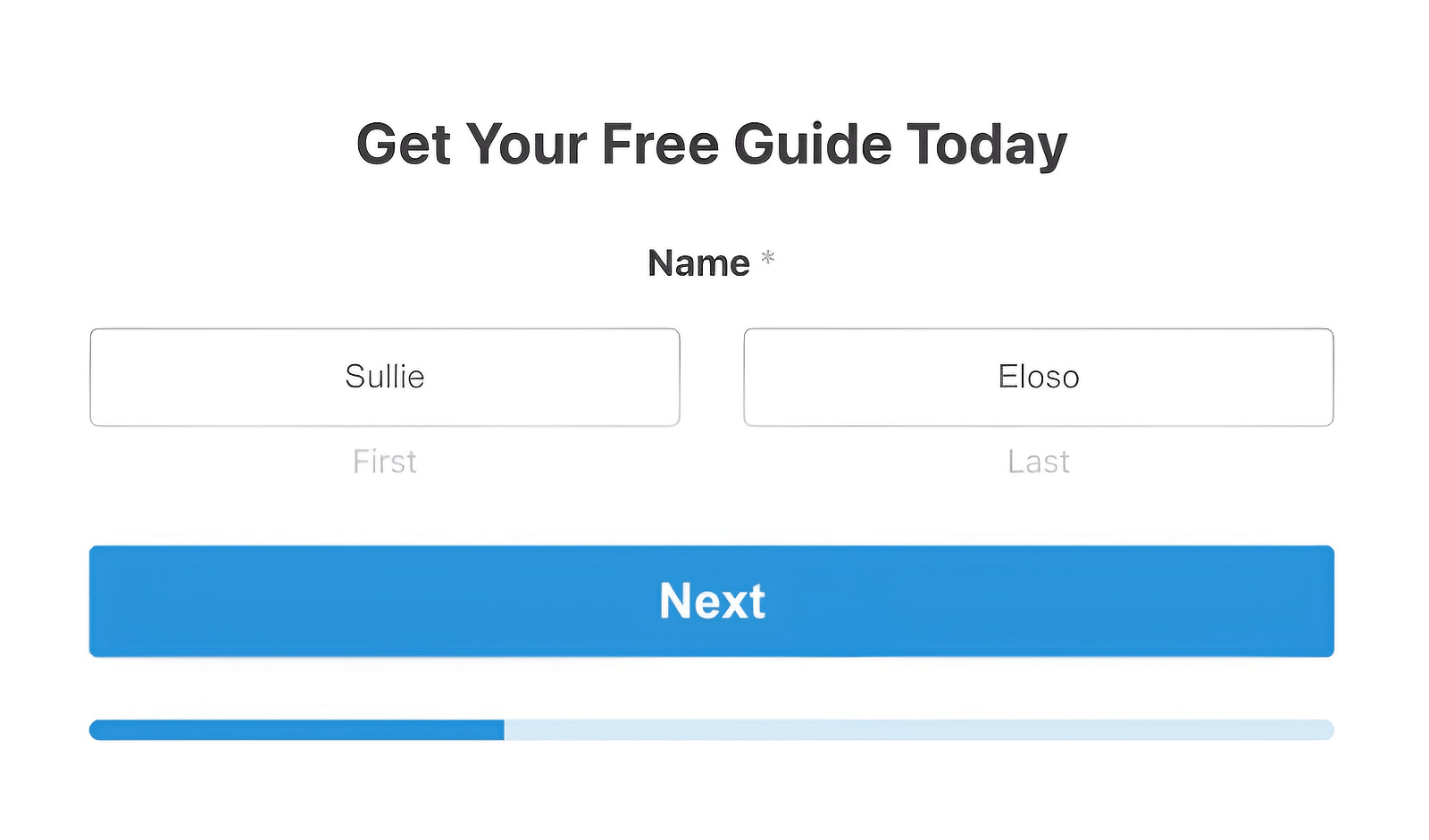
Potansiyel müşteri formlarının ad, e-posta ve telefon numarası gibi temel ayrıntıları istemesi yaygındır. Ancak gereksinimlerinize bağlı olarak ek ayrıntılar da isteyebilirsiniz (formu oldukça kısa tuttuğunuz sürece).
Potansiyel Müşteri Formlarının Avantajları
- Basitlik: Oluşturulması ve kullanılması kolay, ziyaretçiler için sorunsuz bir kullanıcı deneyimi sağlıyor
- Çok yönlü yerleştirme: Potansiyel müşteri formları herhangi bir yere yerleştirilebilir; bu, dikkat çekmek için idealdir
- Dönüşüm odaklı: Ziyaretçinin e-posta adresi karşılığında anında ödüller sunmak için idealdir.
Potansiyel Müşteri Formları Ne Zaman Kullanılır?
Potansiyel müşteri formları, formu stratejik olarak popüler gönderilerinize, kenar çubuğu widget'larınıza ve hatta açılış sayfanıza yerleştirmek istediğinizde idealdir. Pazarlamacılar genellikle potansiyel müşteri formlarını aşağıdaki senaryolarda kullanır:
- Kısa ve minimalist formlarla bir e-posta listesi oluşturmak
- Hedefin, karşılığında değerli bir kaynak (e-Kitaplar, bedava ürünler vb.) sunarak potansiyel müşteri koleksiyonunuzu artırmak olduğu potansiyel müşteri mıknatısları ve kapılı içerik.
- Hızlı bir promosyon veya indirim sunma
- Yüksek trafikli gönderilerde ve sayfalarda, formu içeriğe yerleştirerek veya açılır pencere olarak görüntüleyerek form dönüşümlerini artırmak için
Potansiyel Müşteri Formunuzu Nasıl Oluşturur ve Yerleştirirsiniz?
WPForms eklentisini kullanarak WordPress'te potansiyel müşteri formlarını inanılmaz derecede hızlı bir şekilde oluşturabilirsiniz.
1. Adım: WPForms Pro'yu yükleyin ve Eklentileri Etkinleştirin
WPForms Pro, ziyaretçilerinize sorunsuz ve dikkat dağıtıcı olmayan bir deneyim sunmak için tasarlanmış, yüksek dönüşüm sağlayan potansiyel müşteri formları oluşturmanıza olanak tanır.
Henüz bir lisansınız yoksa devam edin ve WPForms Pro'yu edinin. WPForms kurulumuyla ilgili belge kılavuzumuzda kurulum adımları ayrıntılı olarak anlatılmaktadır .
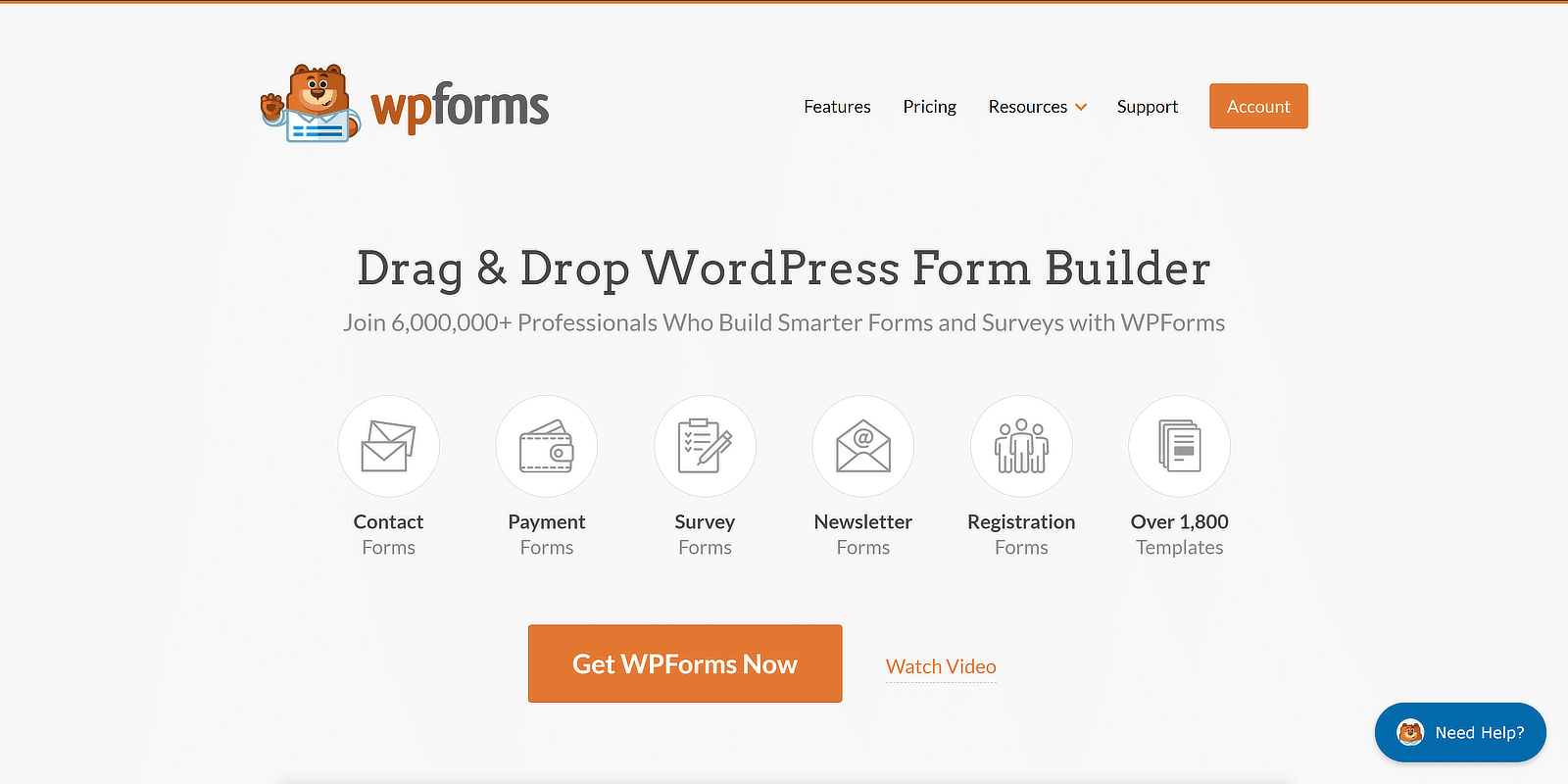
Eklentiyi yükledikten sonra Potansiyel Müşteri Formları eklentisini etkinleştirmenizi öneririm. Bu eklenti formunuzu otomatik olarak çok sayfalı bir forma dönüştürür.
Maksimum kullanılabilirlik için sitenize yalnızca sınırlı yer kaplayan, oldukça etkileşimli bir form yerleştirmek istediğinizde oldukça etkilidir.
Potansiyel Müşteri Formları eklentisini etkinleştirmek için WordPress kontrol panelinizi açın ve WPForms »Eklentiler bölümüne gidin.
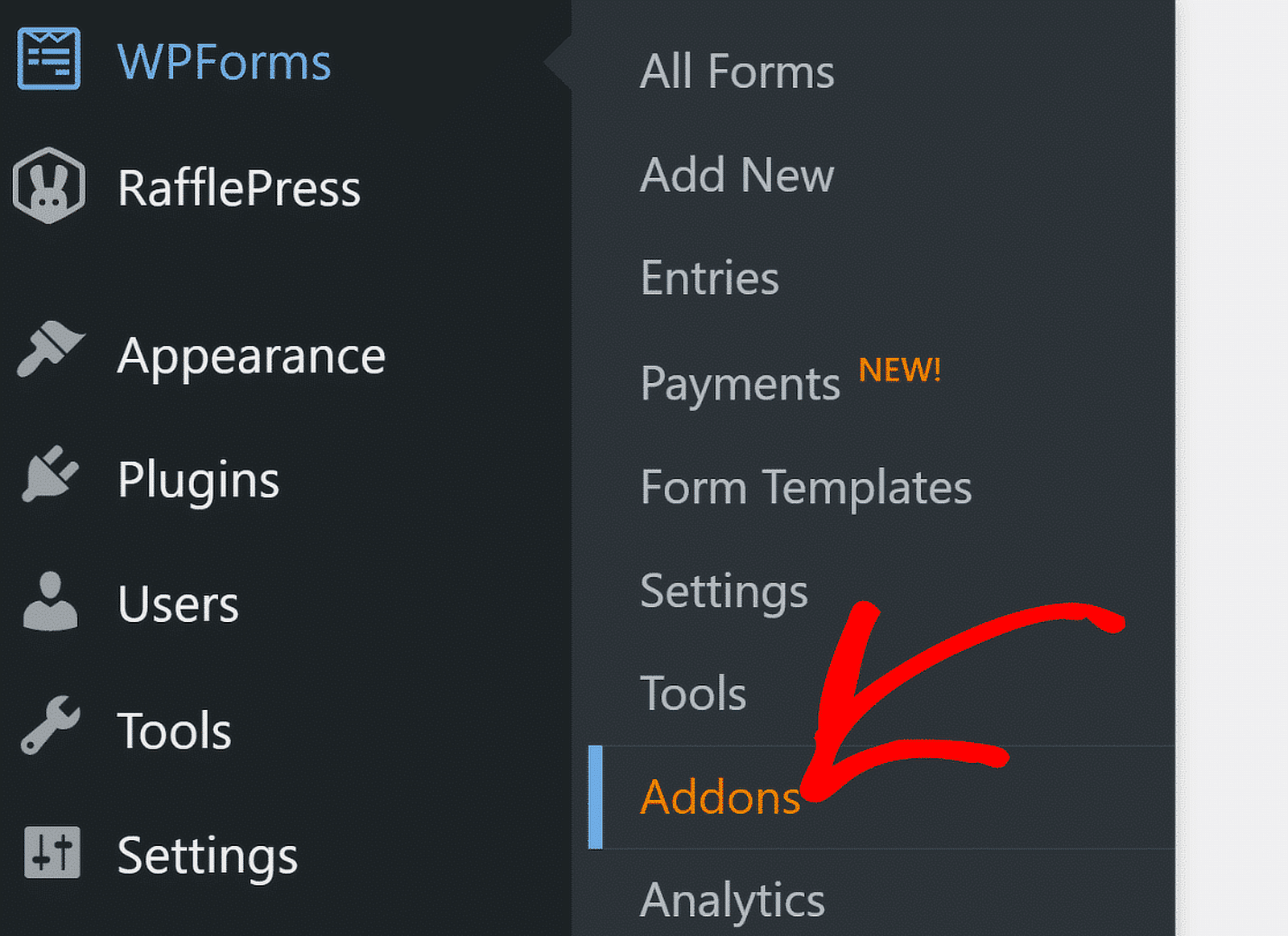
Eklentiler ekranında, arama kutusuna potansiyel müşteri formları yazın. Bunu yaptıktan sonra Potansiyel Müşteri Formları altındaki Eklentiyi Yükle düğmesine tıklayın.
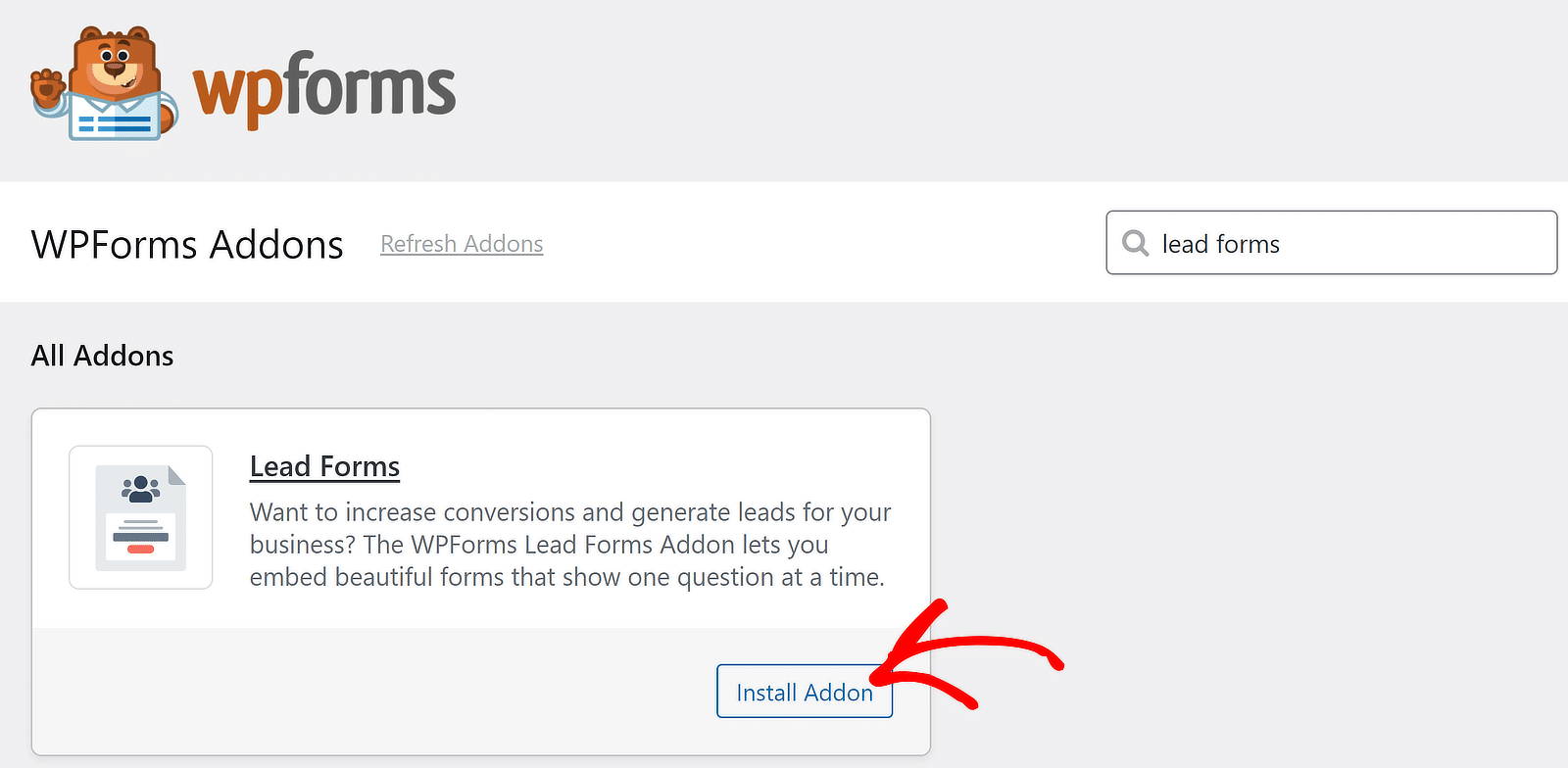
Bununla eklenti sadece birkaç saniye içinde kurulacaktır.
Harika! Artık kendi özel potansiyel müşteri formunuzu oluşturmaya başlamanın zamanı geldi.
WPForms Pro'yu Şimdi Alın
2. Adım: Potansiyel Müşteri Formunuzu Oluşturun
WordPress kontrol panelinizden WPForms »Yeni Ekle seçeneğine gidin.
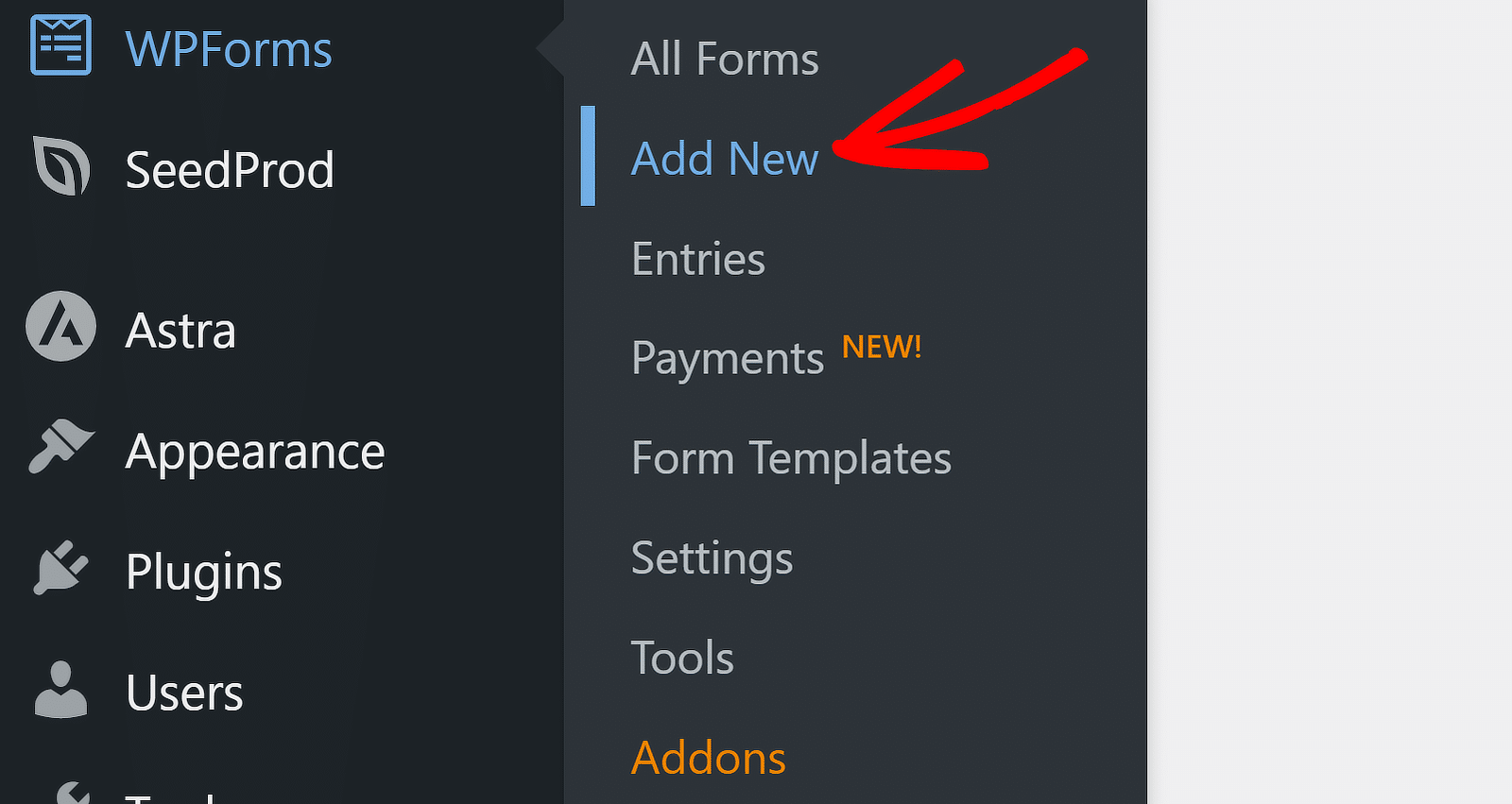
Bir sonraki ekranda formunuza isim verebilir ve şablon seçebilirsiniz.
Hazır bir şablonla potansiyel müşteri formunuzu hemen oluşturabilirsiniz. Bu örnek için Kişisel Antrenör Potansiyel Müşteri Yakalama Formu şablonunu kullanıyorum.
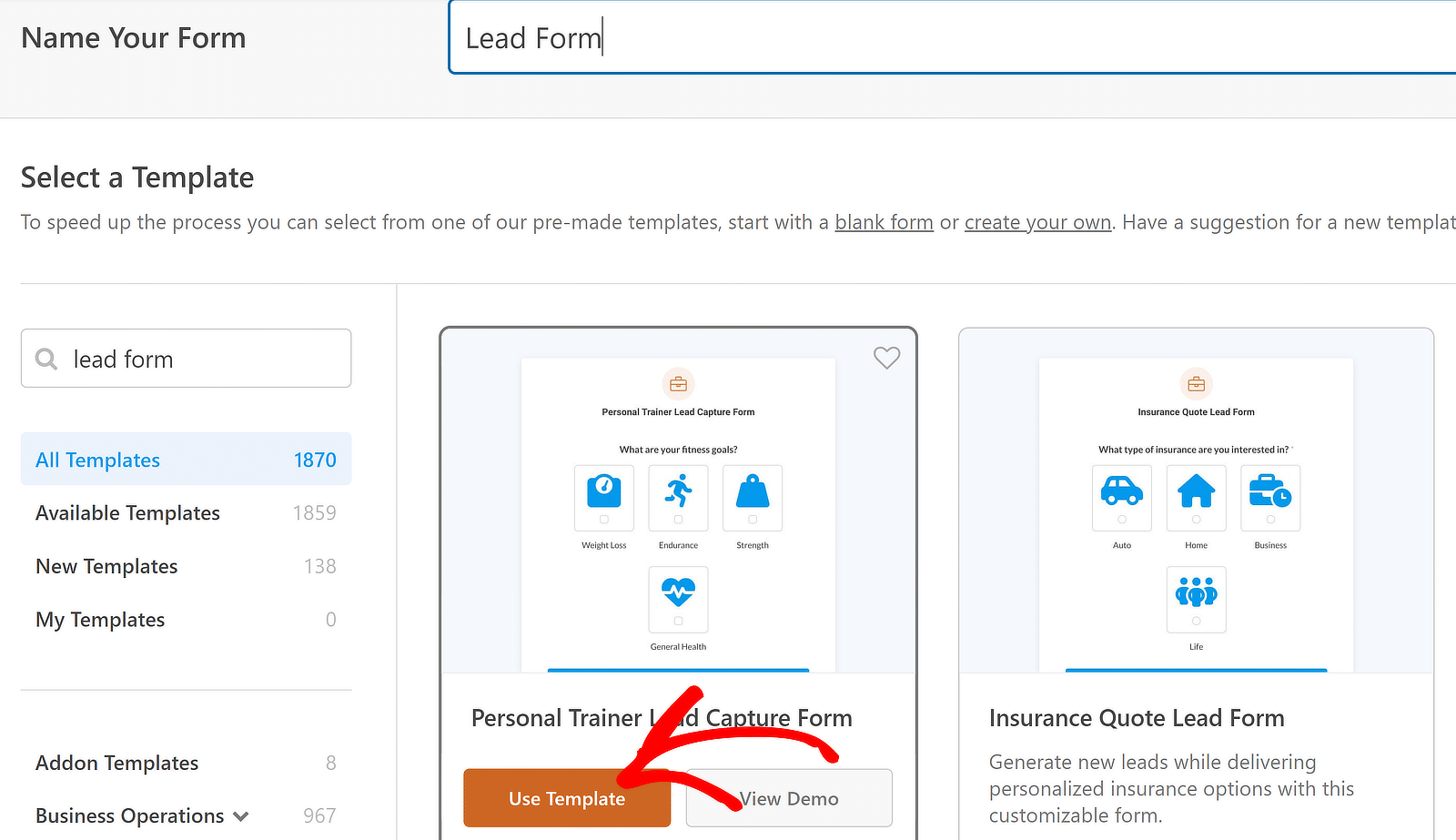
Bu, varsayılan olarak Müşteri Adayı Formu modunu kullanacak şekilde yapılandırılmış birçok form şablonundan biridir. Bu mod etkin olduğunda form aynı anda yalnızca bir alan görüntüler ve her alanın arasına Sayfa Sonları eklenir.
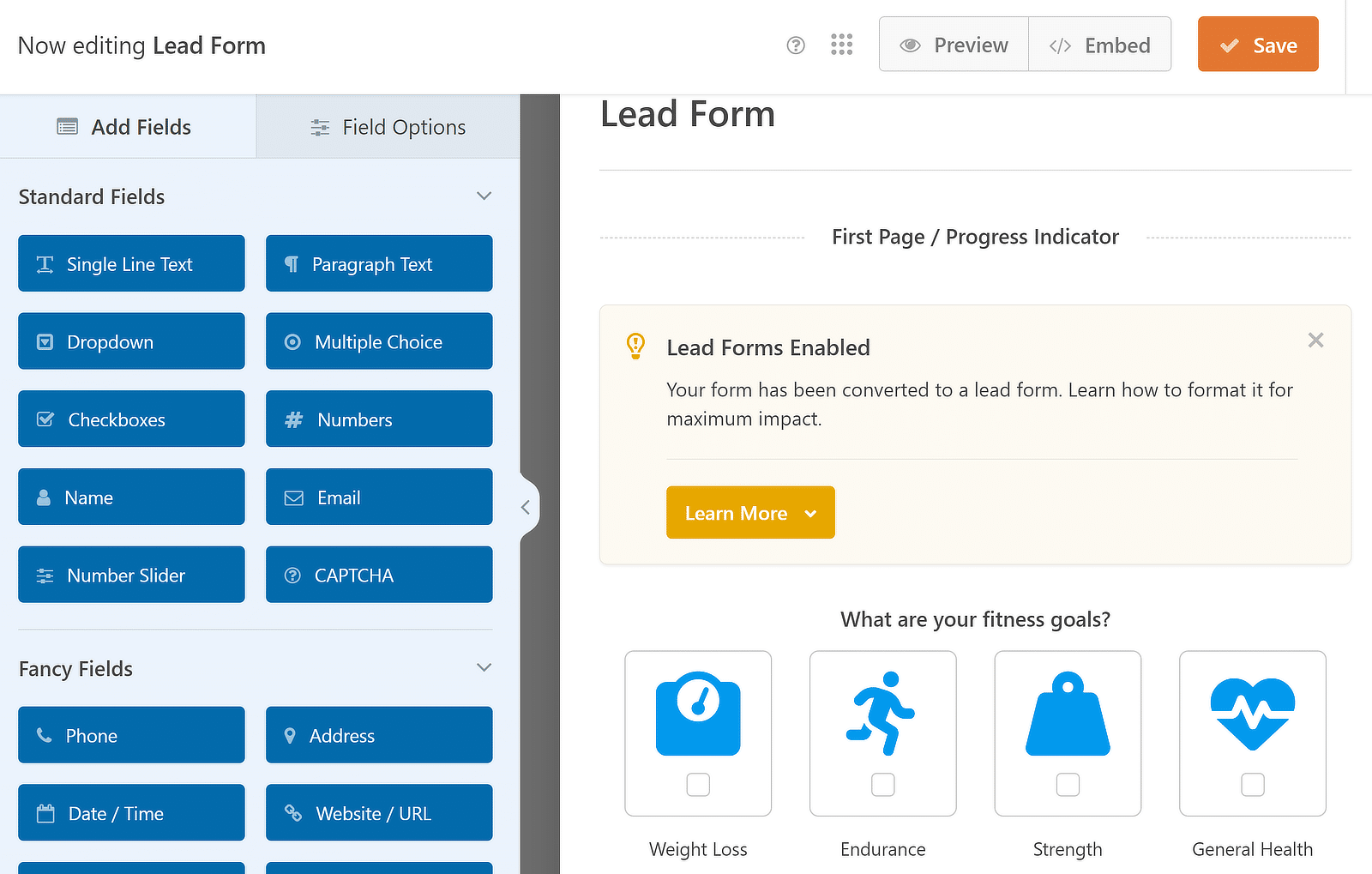
Formunuza alan eklemekte, kaldırmakta, düzenlemekte veya yeniden sıralamakta özgürsünüz; böylece şablonu olduğu gibi kullanmak zorunda kalmazsınız.
Ancak basitlik adına başka değişiklik yapmadan şablonu kullanacağım. Ayrıntılı bir kılavuz için çok sayfalı potansiyel müşteri formları oluşturma eğitimimize bakın.
Formunuzla ilgili ek ayarlara Ayarlar » Potansiyel Müşteri Formları bölümüne giderek erişebilirsiniz.
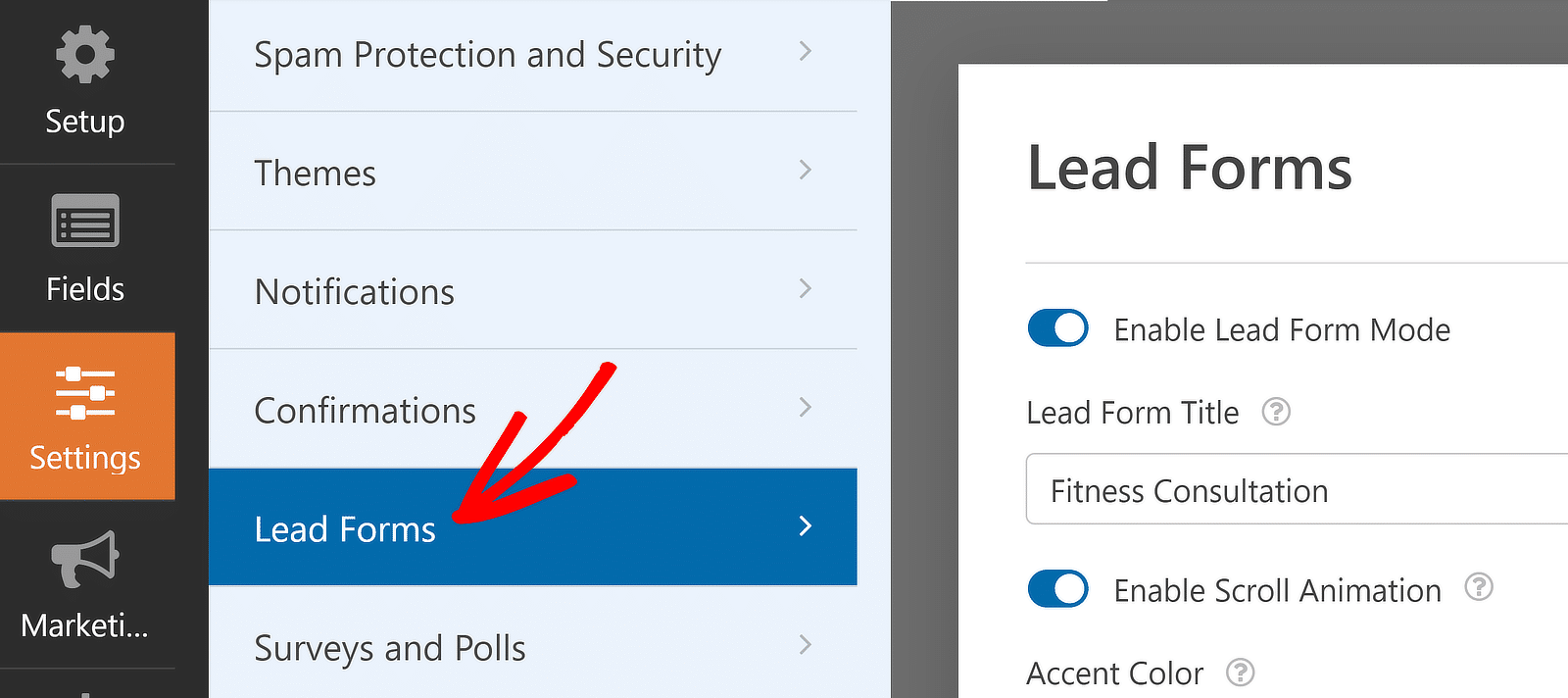
Bu modu açmak veya kapatmak için Potansiyel Müşteri Formu Modunu Etkinleştir geçiş düğmesini kullanabilirsiniz. Etkinleştirildiğinde, altında ek ayarlara sahip olacaksınız.
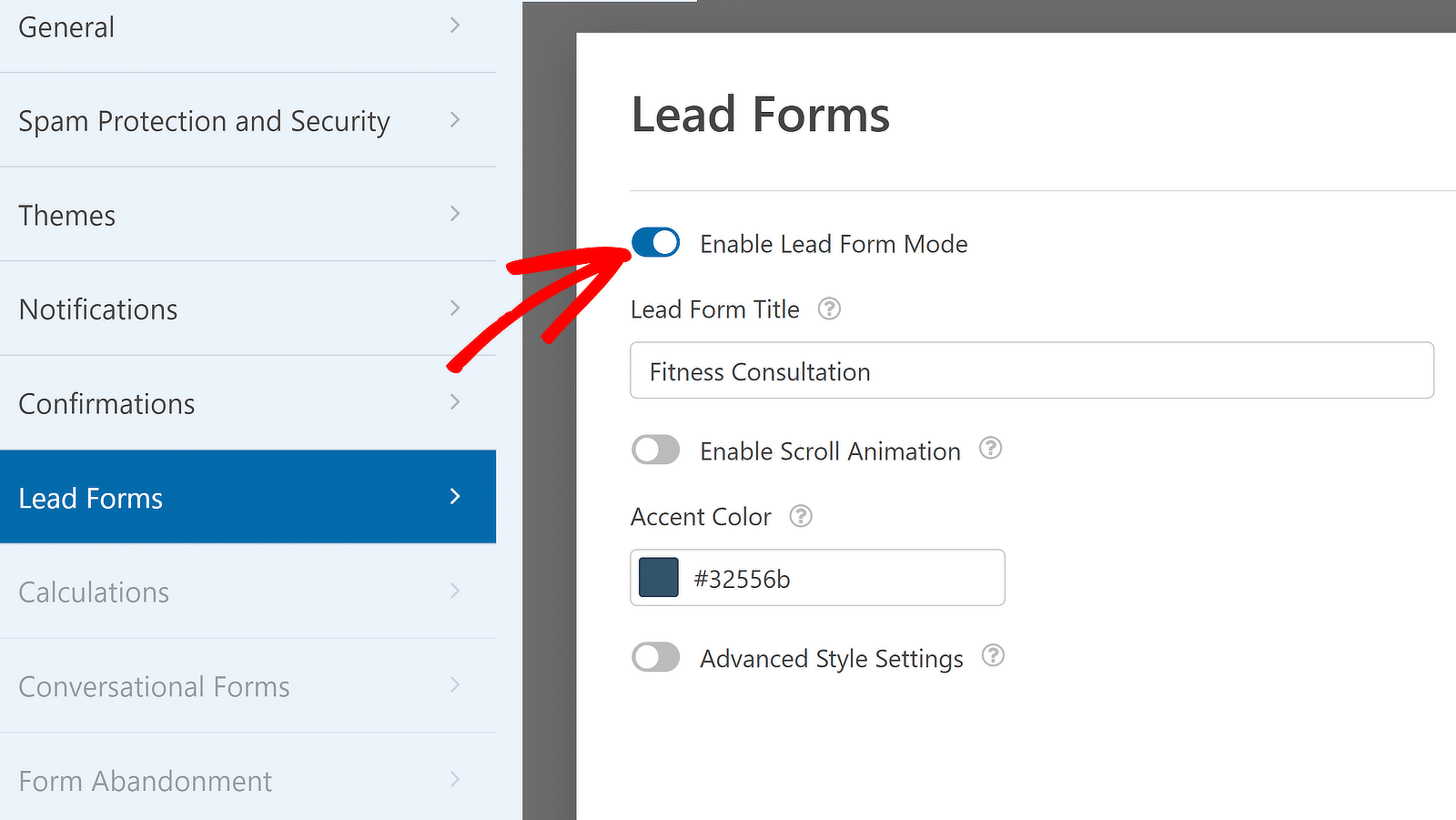
Renk seçiciye tıklayarak bir Vurgu Rengi seçebilirsiniz. Bunun ötesinde, Gelişmiş Stil Ayarları geçiş düğmesini seçerek çok daha ileri gidebilirsiniz.
Bu genişletilmiş ayarlar, form tasarım öğeleriniz üzerinde daha derin kontrol sahibi olmanızı sağlar.
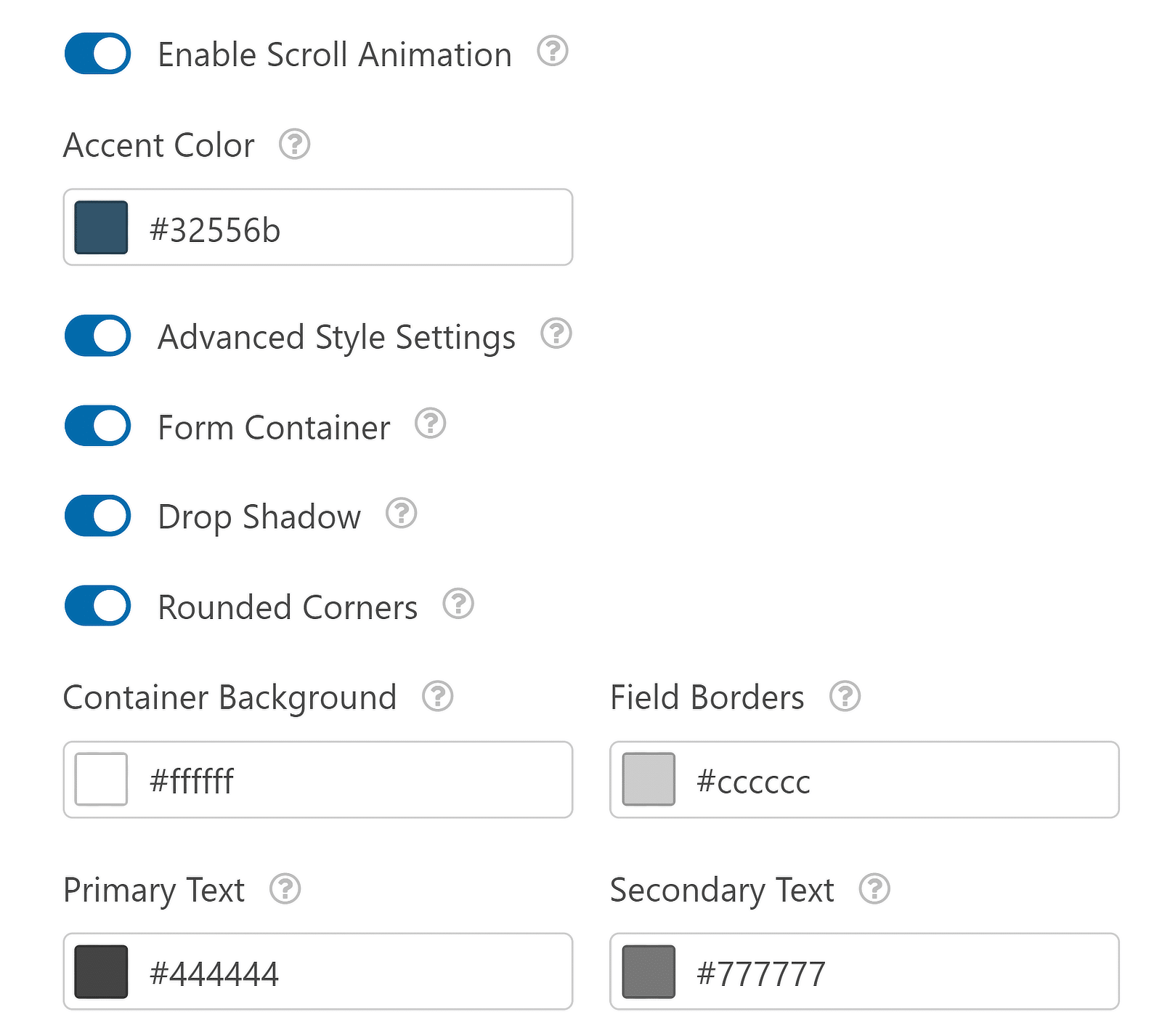
Gerekli ayarlamaları yapın. Daha sonra üst kısımdaki Kaydet butonuna tıklayın.
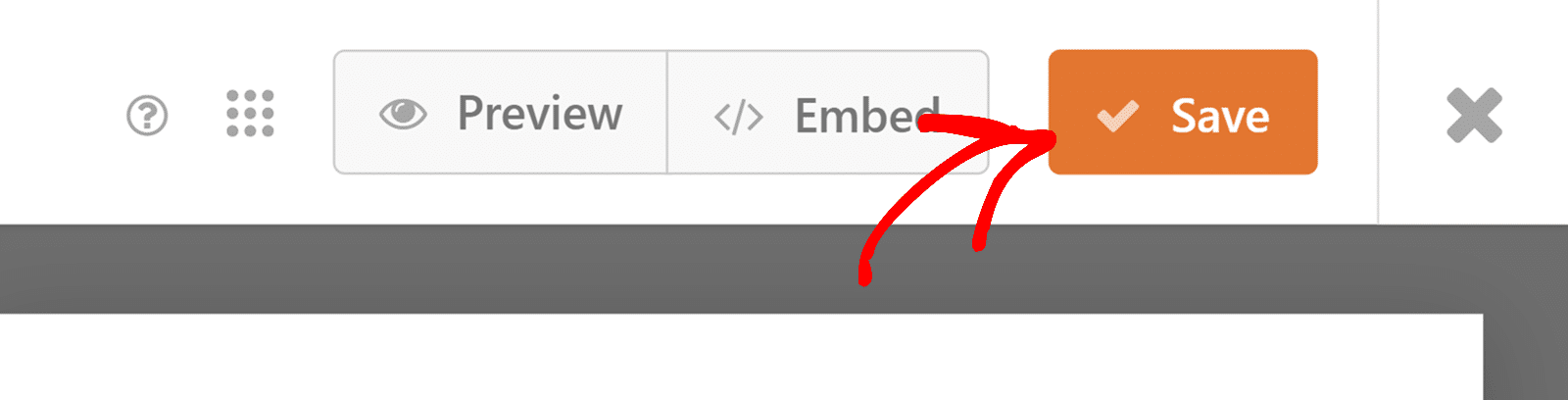
Aferin! Şimdi geriye kalan tek şey formunuzu yerleştirmek.
3. Adım: Potansiyel Müşteri Formunuzu Yerleştirin
WPForms, formlarınızı yerleştirmeniz için size çeşitli seçenekler sunar. Formunuzu yeni bir sayfaya veya mevcut bir sayfaya yerleştirmek istiyorsanız üst kısımdaki Göm butonuna basabilirsiniz.
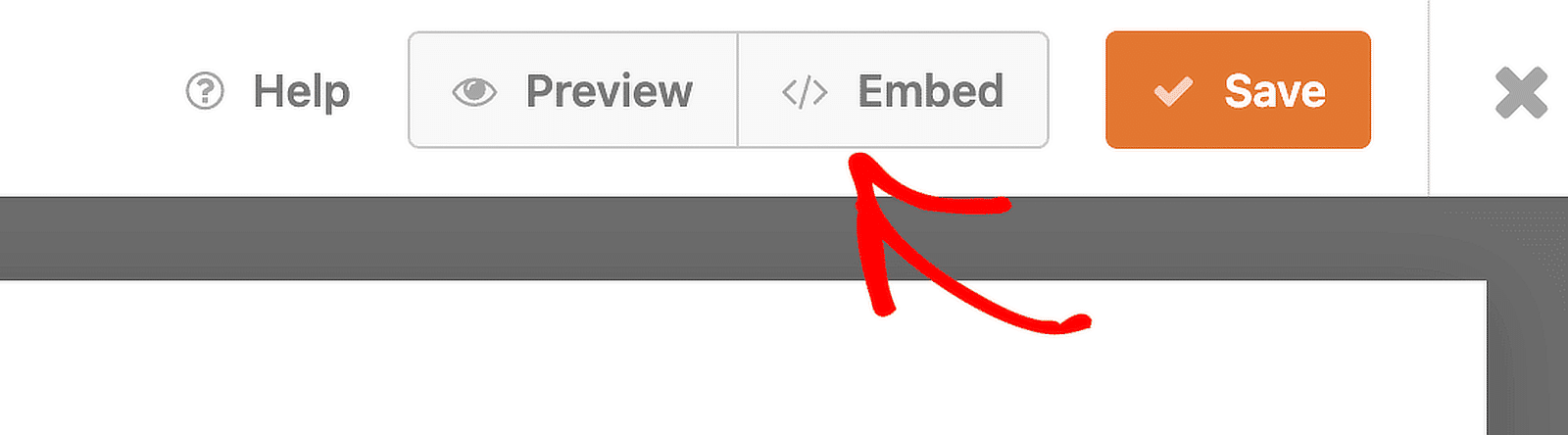
Bundan sonra, formunuzu yerleştirmek için ekrandaki sezgisel talimatları ve istemleri takip edebilirsiniz.
E-posta kayıtlarını toplamayı amaçlayan potansiyel müşteri formları, bir sayfadaki tek öğe olarak bağımsız olarak görünen bağımsız formlar olarak nadiren kullanılır. Bu nedenle potansiyel müşteri formunuzu büyük olasılıkla bir gönderiye veya kenar çubuğu widget'ına yerleştirmek isteyeceksiniz.
Formunuzu bir gönderiye veya makaleye yerleştirmek için yeni bir gönderi oluşturmanız veya mevcut bir gönderiyi düzenlemeniz yeterlidir. Daha sonra sol üstteki ' + ' simgesine basın.
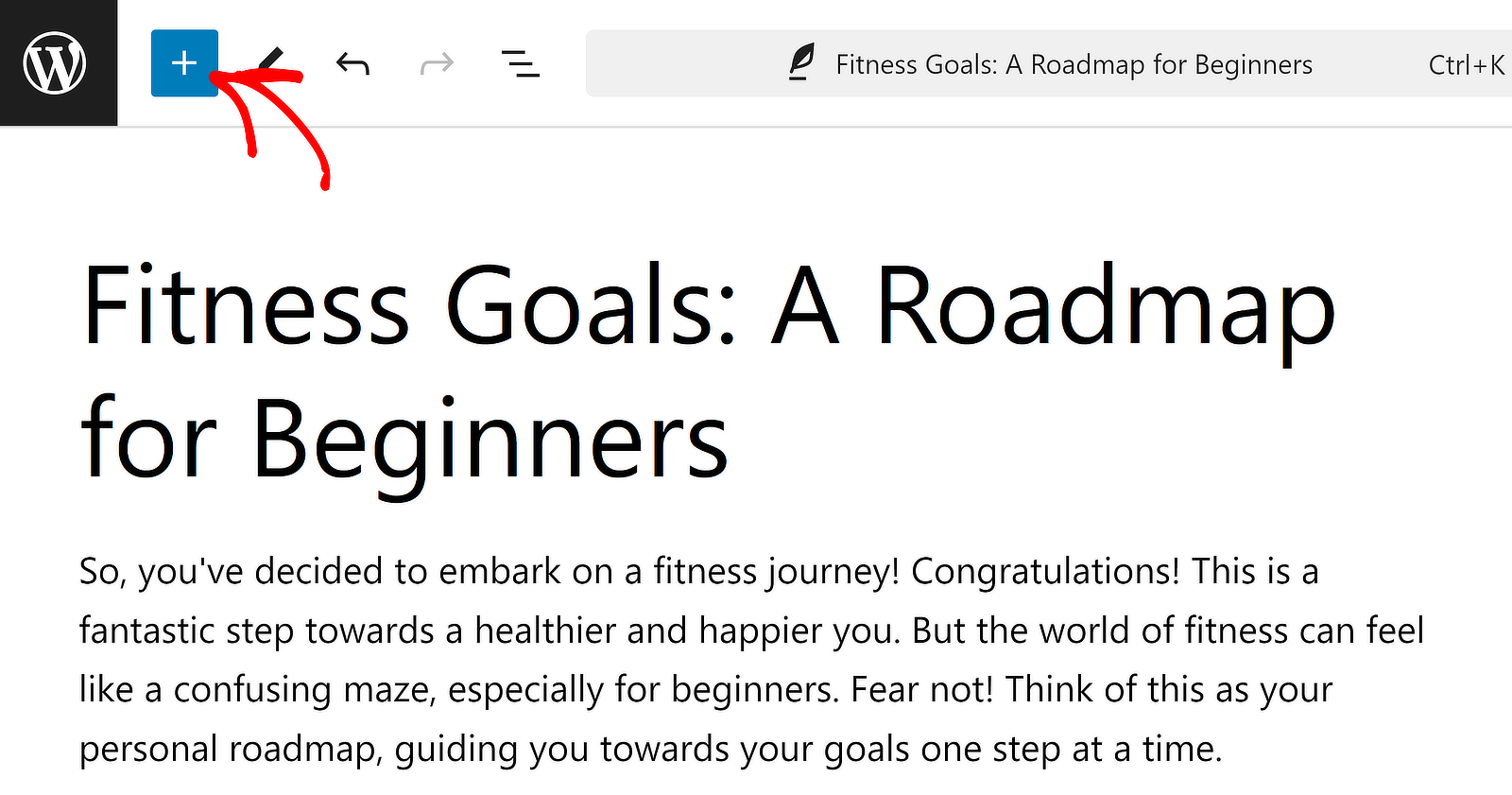
Ardından WPForms bloğunu anında bulmak için WPForms yazın. Bu bloğu gönderinizin içinde stratejik olarak uygun bulduğunuz herhangi bir noktaya (girişten sonra veya metnin ortasında olduğu gibi) sürükleyip bırakın.
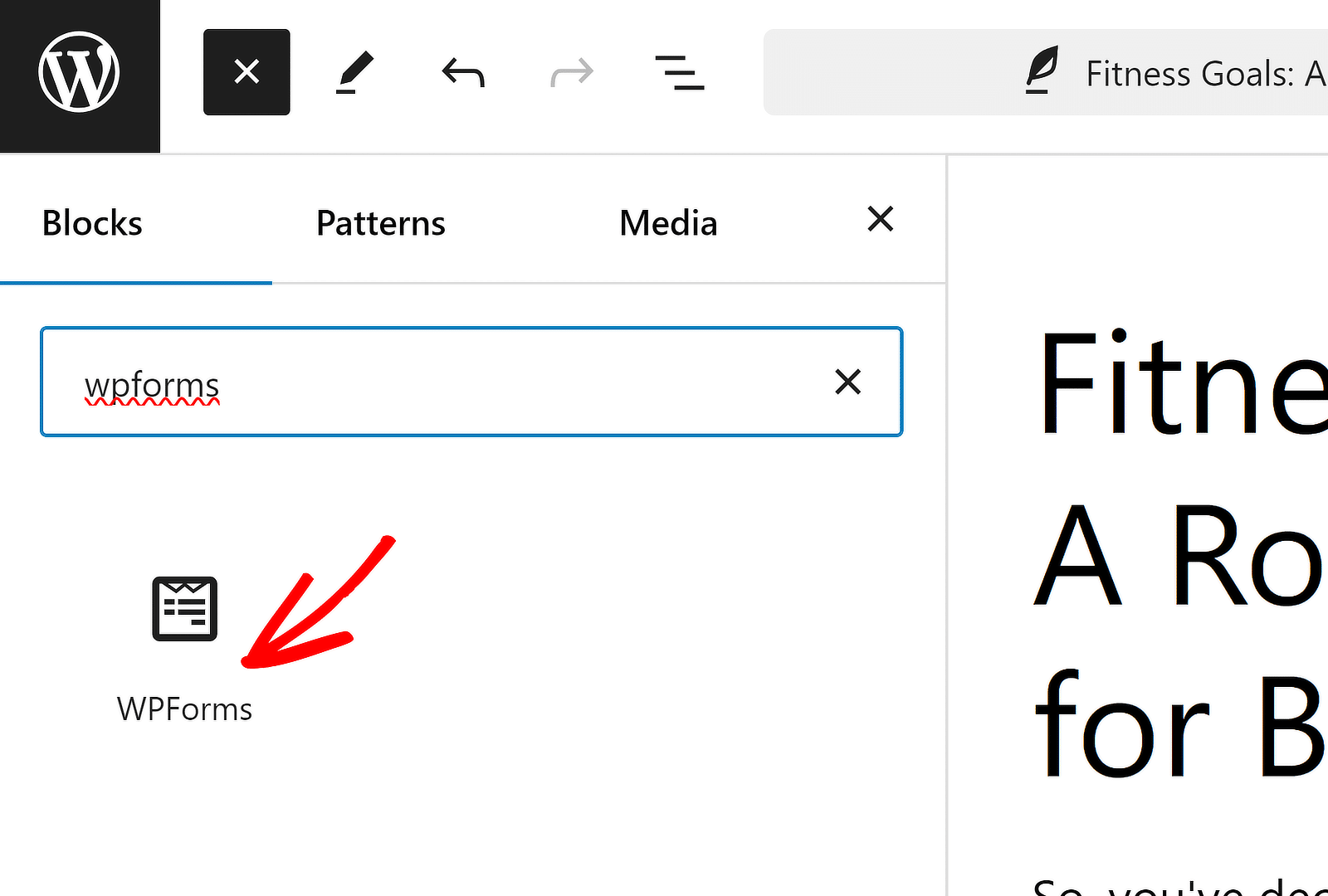
WPForms bloğunu ekledikten sonra eklemek istediğiniz formu seçmek için açılır menüyü kullanın.
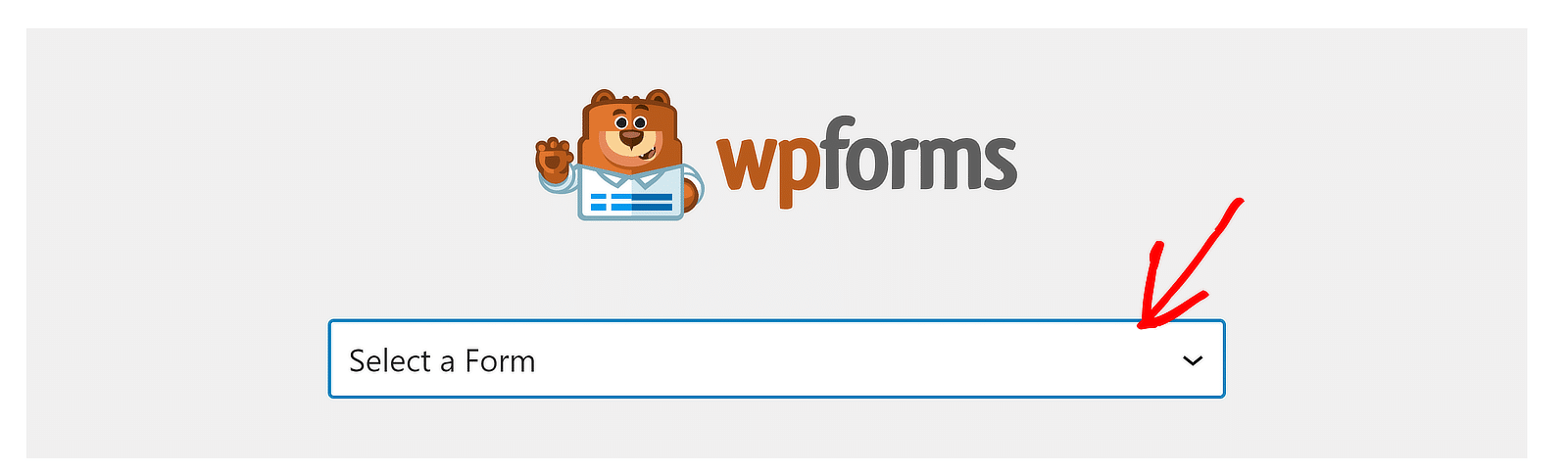
Formu seçtiğiniz anda ekranınızda görünecektir.
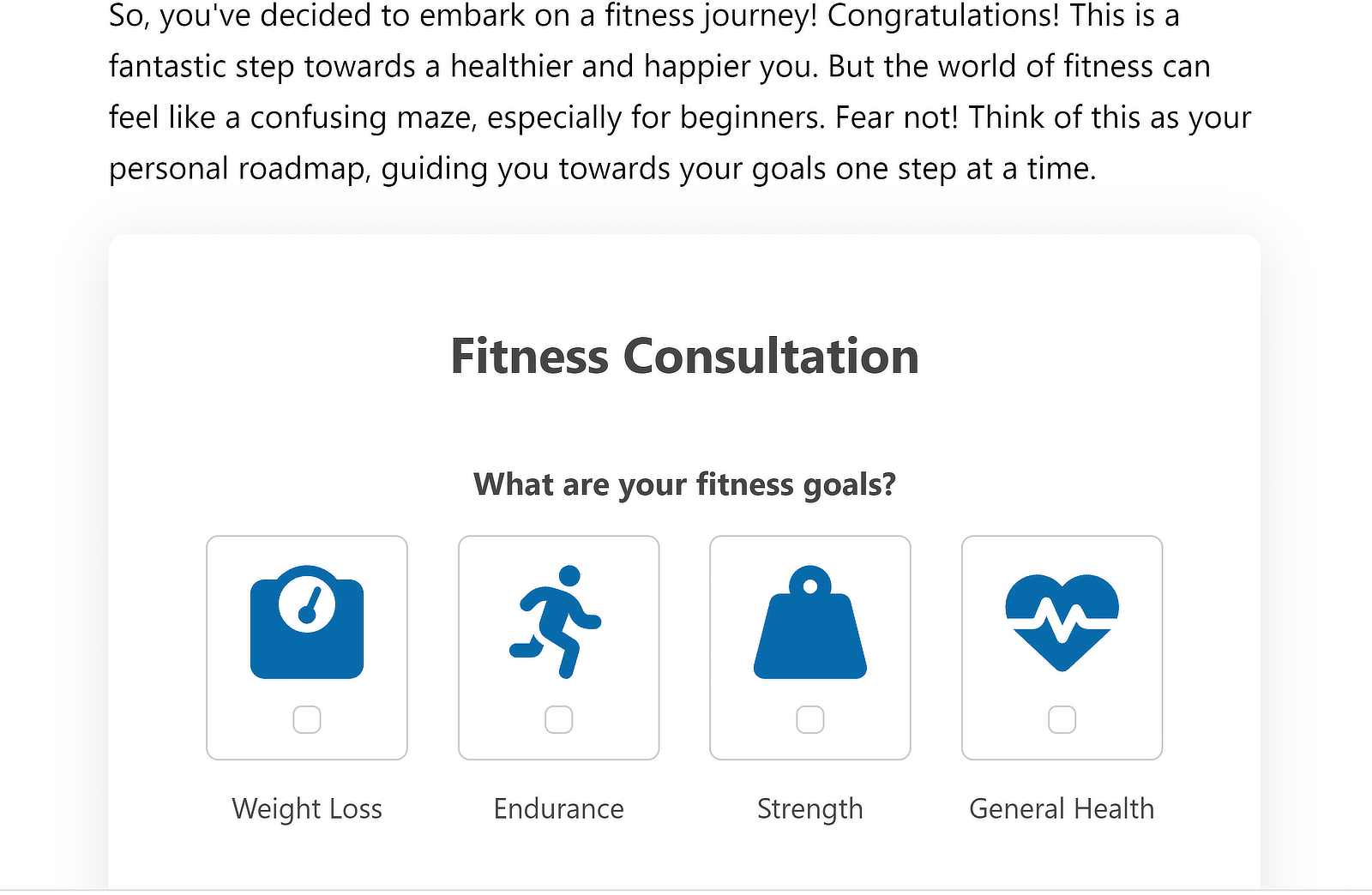
Gönderinizin içeriğini geliştirip yayınlamaya hazır olduğunuzda, devam edin ve üstteki Yayınla düğmesine basın.

Devam edin ve yayınlanan yayınınıza göz atın. Bu, ilk gönderimi kendiniz göndererek formunuzu test etmek için iyi bir zaman olacaktır.
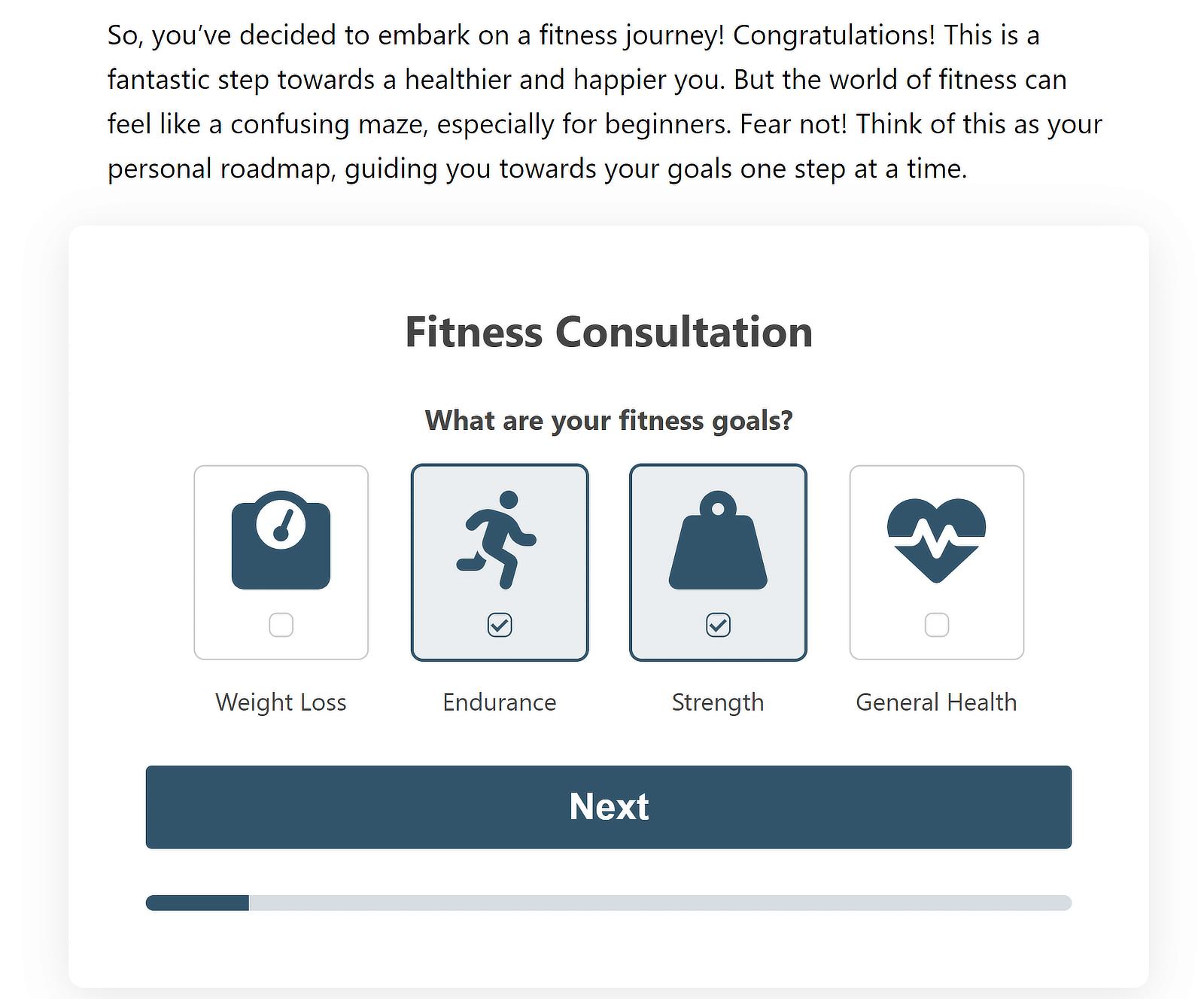
Oldukça zarif görünüyor, değil mi?

Formu bir widget'a eklemek istiyorsanız ayrıntılar için formları bir widget'a yerleştirmeye ilişkin bu talimatlara bakın.
Potansiyel Müşteri Formunuzu Hemen Oluşturun
Açılış Sayfaları
Aşağıdaki bölümdeki açılış sayfalarını keşfetmenin zamanı geldi.
Açılış Sayfaları Nedir?
Açılış sayfaları, tek bir odak noktası veya harekete geçirici mesaj (CTA) ile tasarlanmış bağımsız web sayfalarıdır. İki tip var:
- Karmaşık Açılış Sayfaları: Birden fazla CTA, ilgi çekici metin, görseller ve çoğu zaman bir form içeren, zengin özelliklere sahip sayfalar.
- Tam Uzunlukta Formlar: Tamamen sayfanın tüm uzunluğunu kaplayan tek bir sayfaya ayrılmış sayfalar.
Peki web siteniz için hangi tür açılış sayfasını kullanmalısınız? Cevap bütçenize ve hedeflerinize bağlıdır.
Sunduğunuz bir ürün veya hizmete özel bir sayfa oluşturuyorsanız, profesyonel metin yazarlığı ve CTA'lar içeren ayrıntılı bir açılış sayfası oluşturmalısınız.
Öte yandan, bir anket yürütüyorsanız veya müşterilerinizden genellikle bir potansiyel müşteri formunda soracağınızdan daha ayrıntılı bilgi toplamak istiyorsanız bu senaryoda tam uzunlukta bir form daha uygundur.
| Açılış Sayfaları ️ | Tam Uzunlukta Formlar | |
|---|---|---|
| Artıları |
|
|
| Eksileri |
|
|
| Kullanım Durumları |
|
|
Artık farkları anladığınıza göre, tam teşekküllü bir açılış sayfası ve özel form sayfaları oluşturmaya yönelik adımlara geçelim.
Form Sayfası Nasıl Oluşturulur
Bağımsız bir forma ayrılmış tam uzunlukta bir sayfa oluşturmak, WPForms ile hiçbir özel beceri veya bilgi gerektirmez. İşte yapmanız gerekenler:
1. Adım: WPForms Pro'yu ve Form Sayfası Eklentisini yükleyin
Daha önce olduğu gibi sitenizde WPForms Pro'nun yüklü olması gerekir. Ardından WPForms »Eklenti'ye gidin ve Form Sayfaları eklentisini yükleyin.
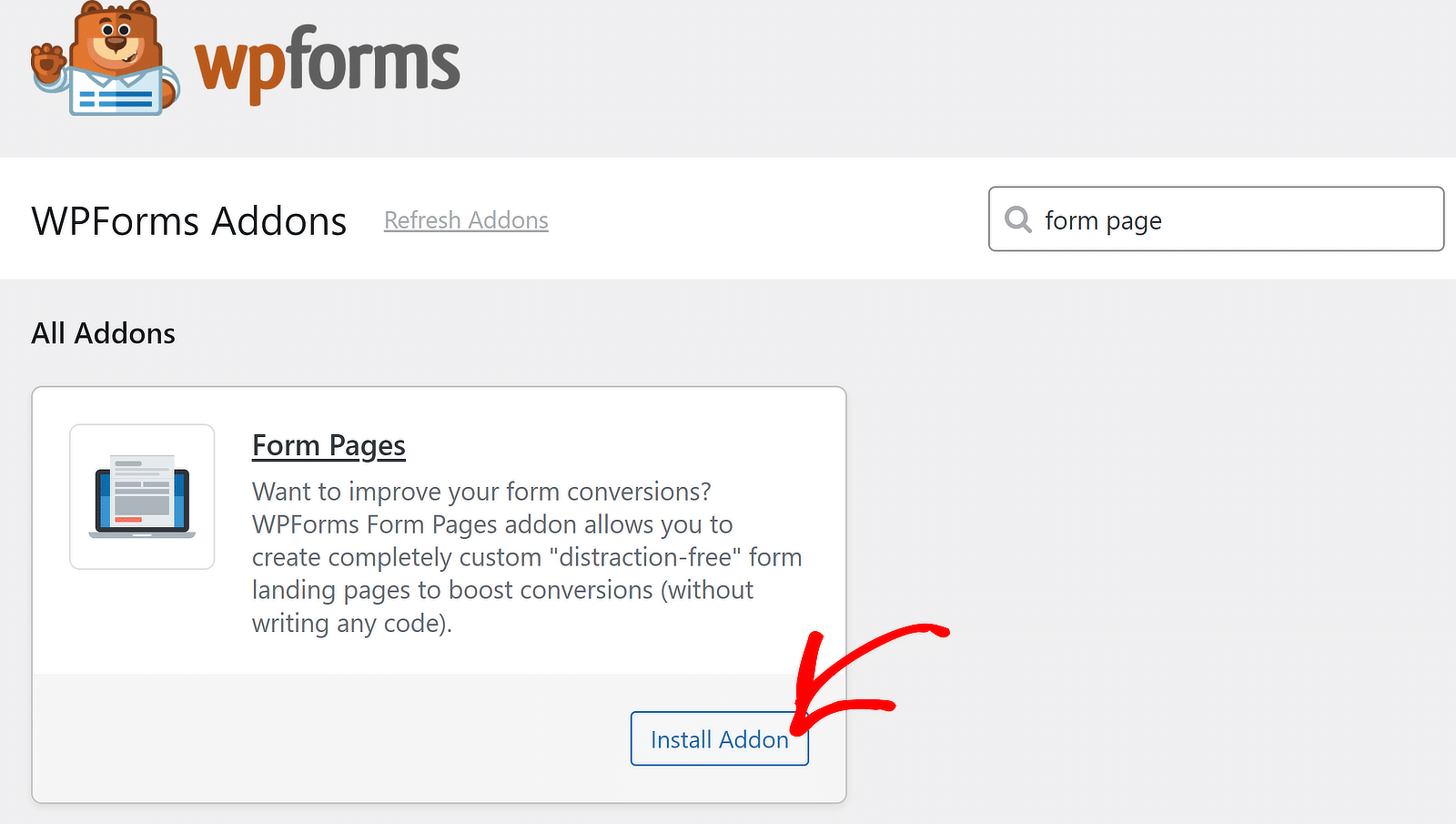
Bundan sonra WPForms » Yeni Ekle seçeneğine tıklayın.
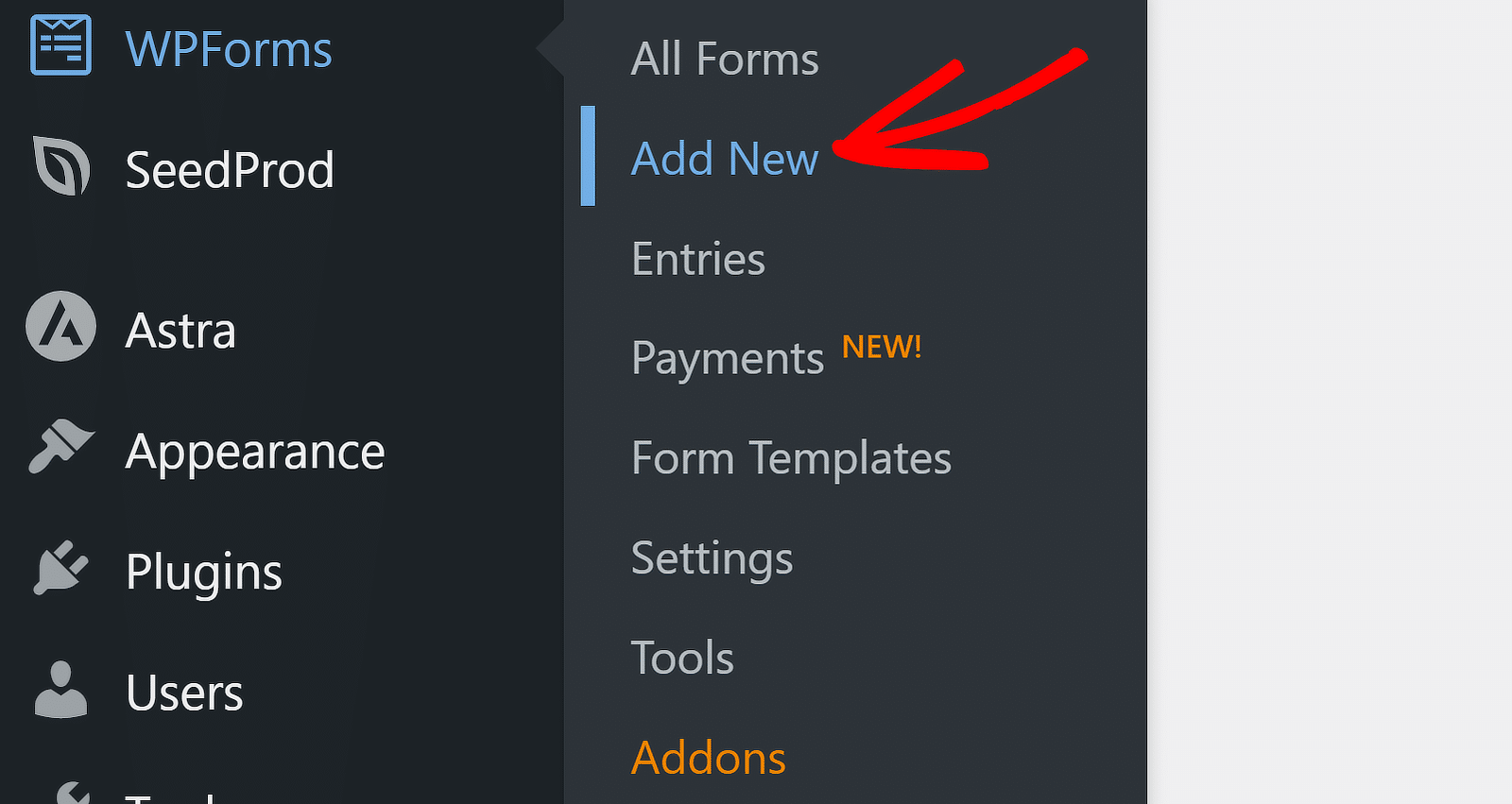
Formunuz için bir ad girin ve bir şablon seçin.
2. Adım: Yeni Bir Form Oluşturun
Bu sefer, tam uzunluktaki formların genellikle kullanıldığı yaygın bir kullanım durumunu göstermek için bir anket formu şablonu kullanıyorum.
Not: Anonim Çalışan Memnuniyeti Formu şablonu, Anketler ve Anketler eklentisini etkinleştirmenizi gerektirir.
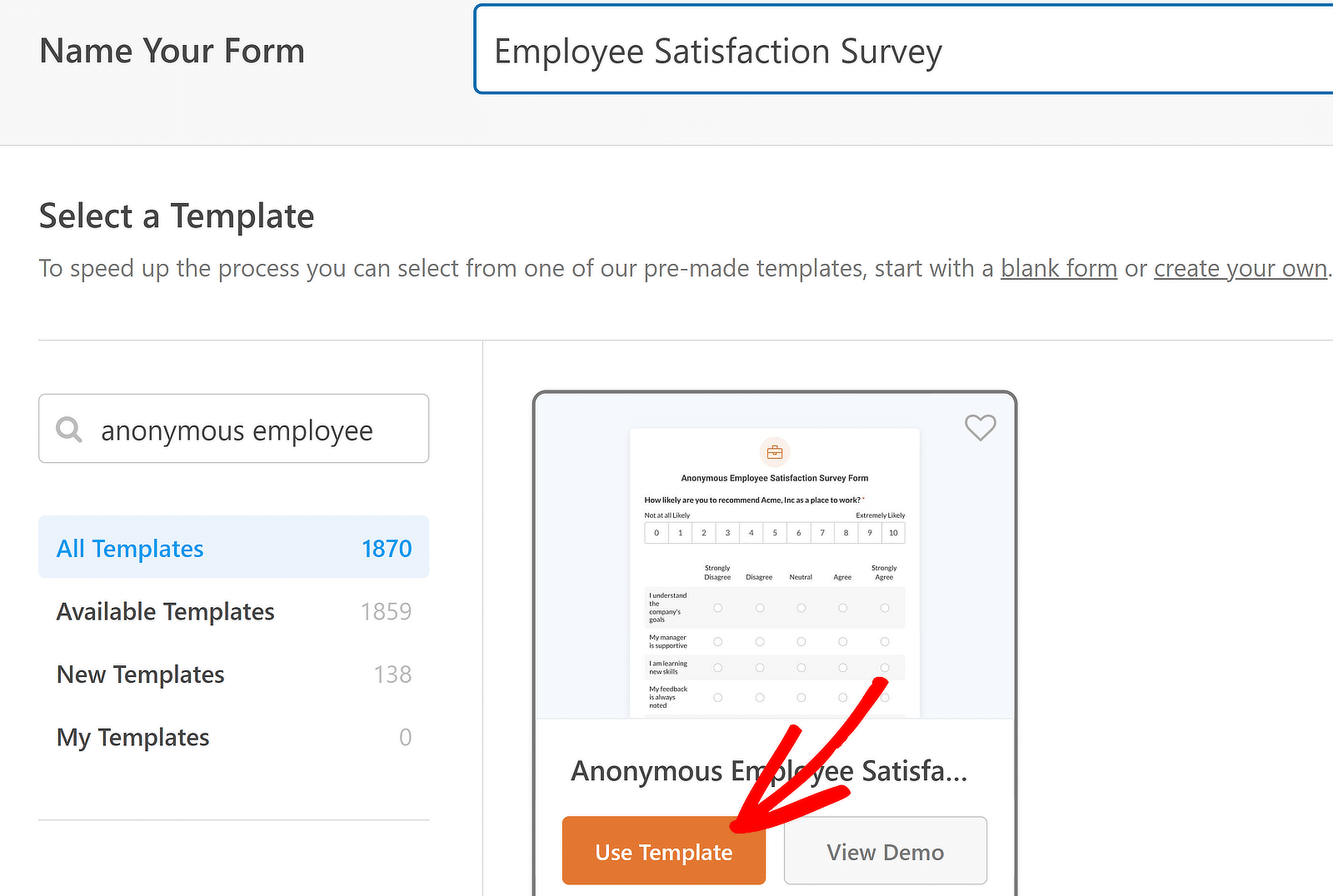
Şablonunuzu seçtikten sonra form yalnızca birkaç saniye içinde yüklenecektir.
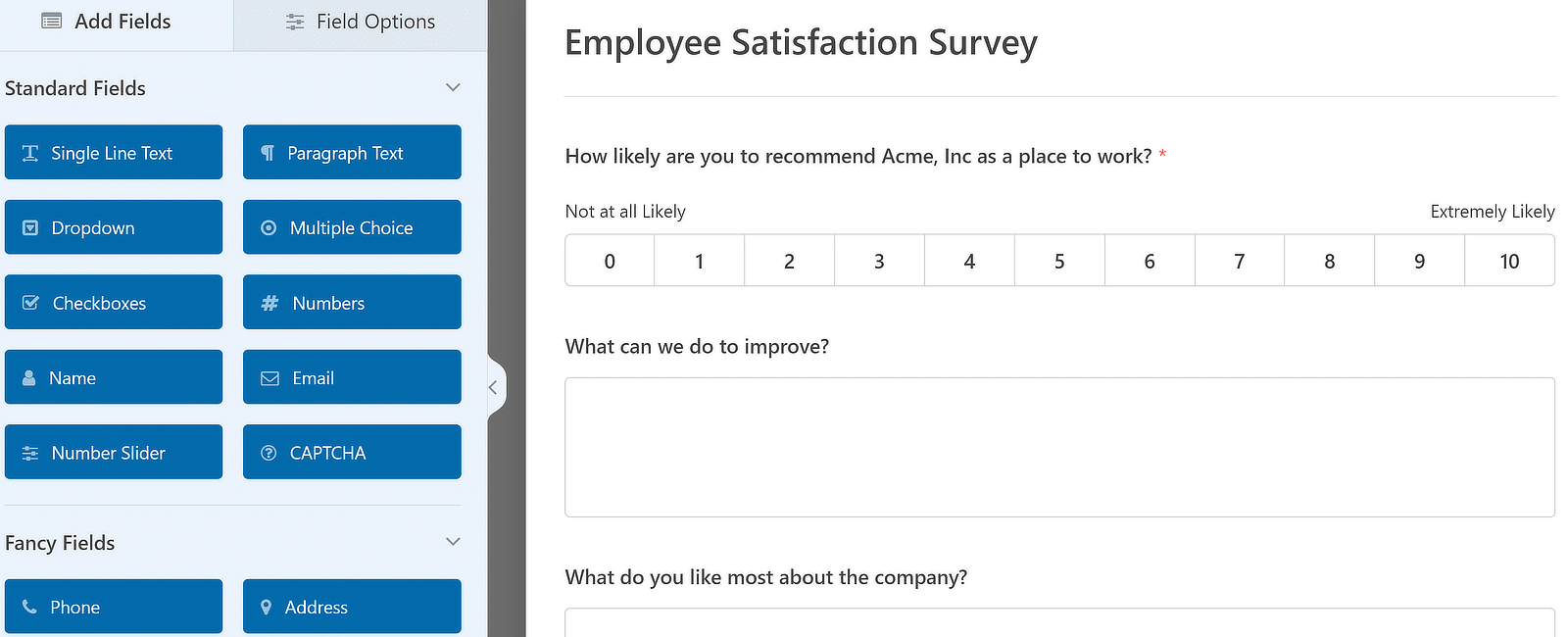
Şimdi kenar çubuğundaki Ayarlar »Form Sayfaları'na tıklayın. Ardından Form Sayfası Modunu Etkinleştir seçeneğinin yanındaki geçiş düğmesini kullanın.
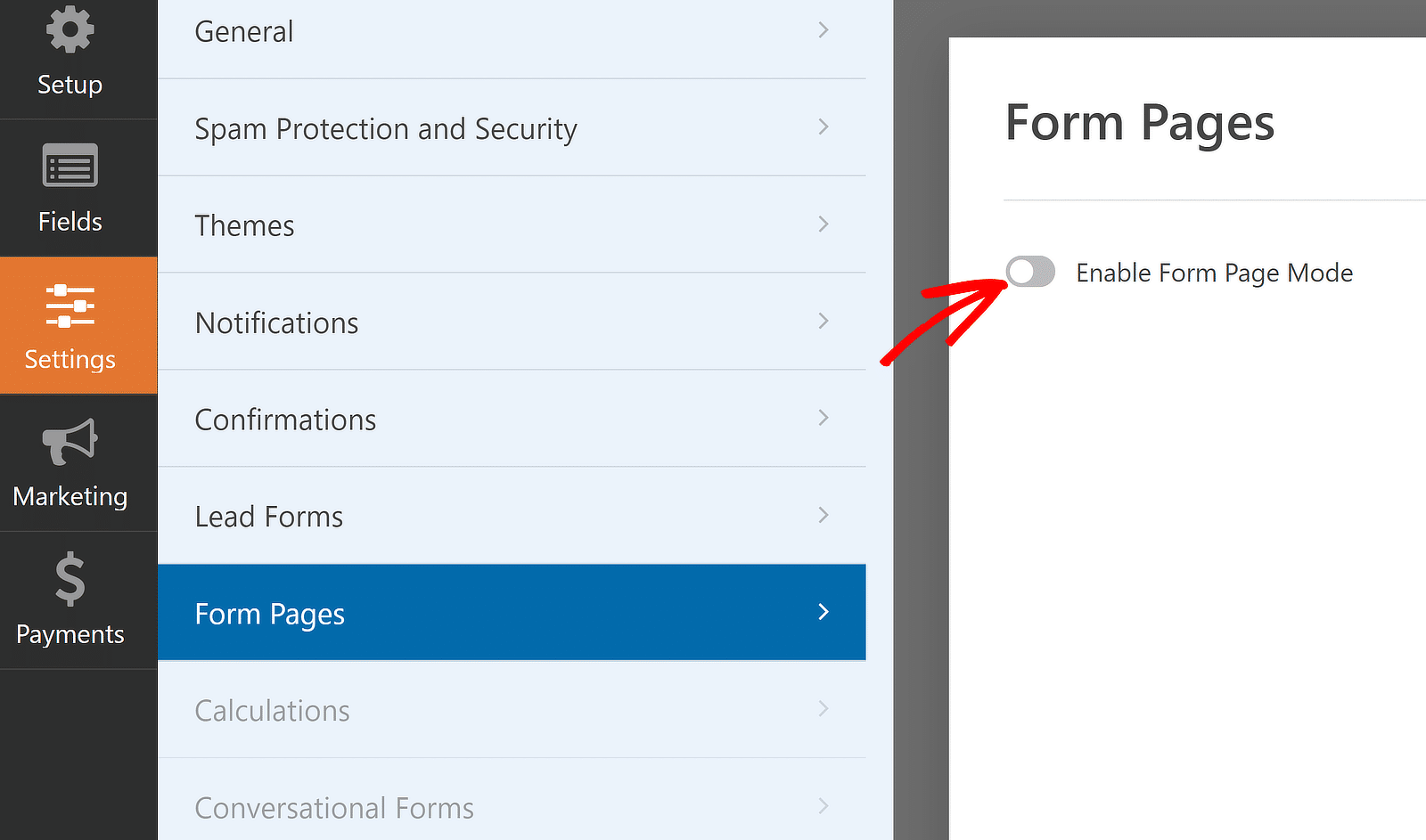
Bunu yaptıktan sonra, hemen altında ek ayarların göründüğünü göreceksiniz. Bunlar, form sayfanız için bir başlık oluşturmanıza, bir açıklama eklemenize ve sayfa için kalıcı bağlantı veya bilgi oluşturmanıza olanak tanır.
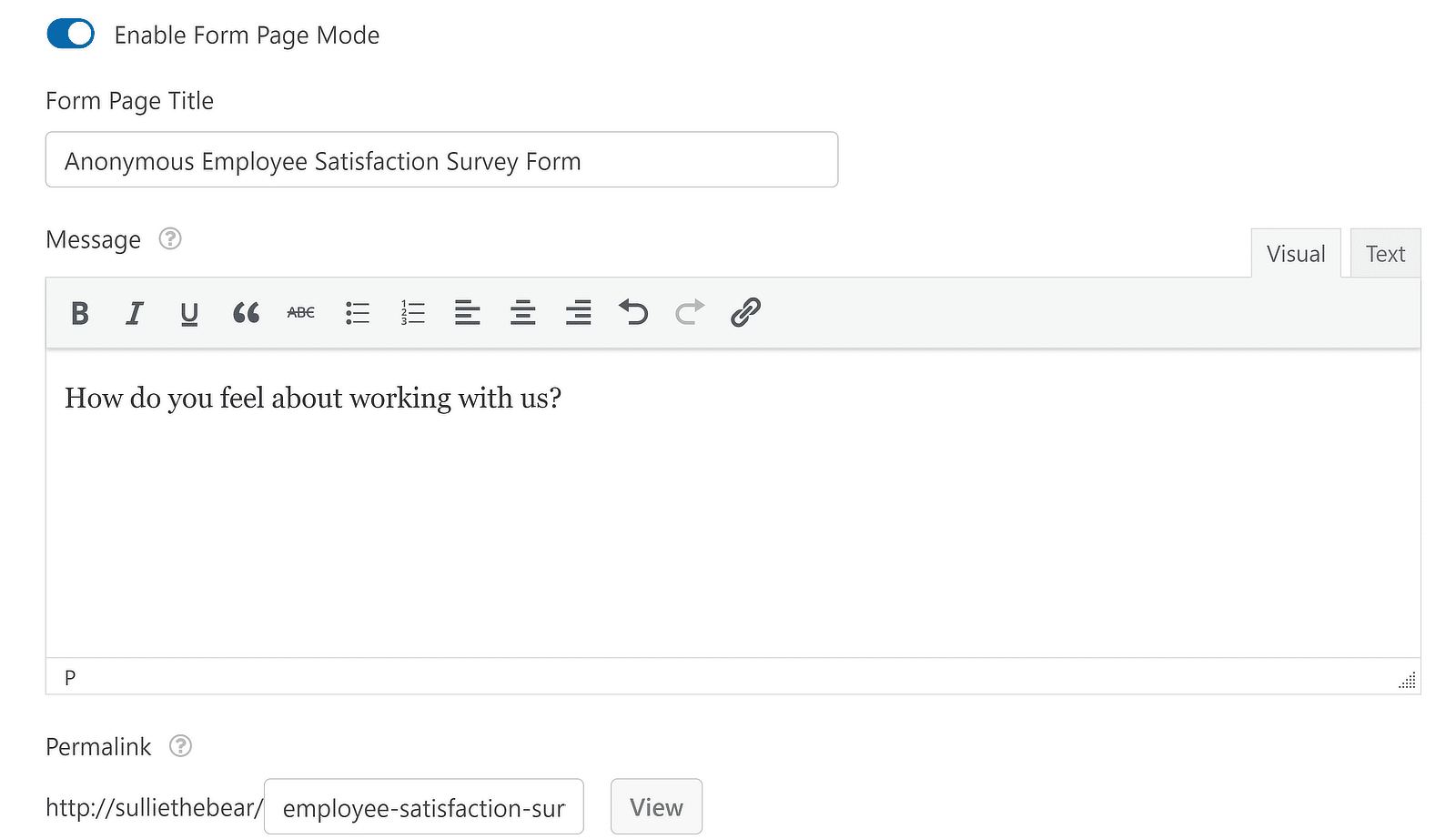
Daha aşağı kaydırırsanız diğer seçeneklerin yanı sıra bir başlık logosu ekleyebilir, özel bir renk şeması seçebilirsiniz.
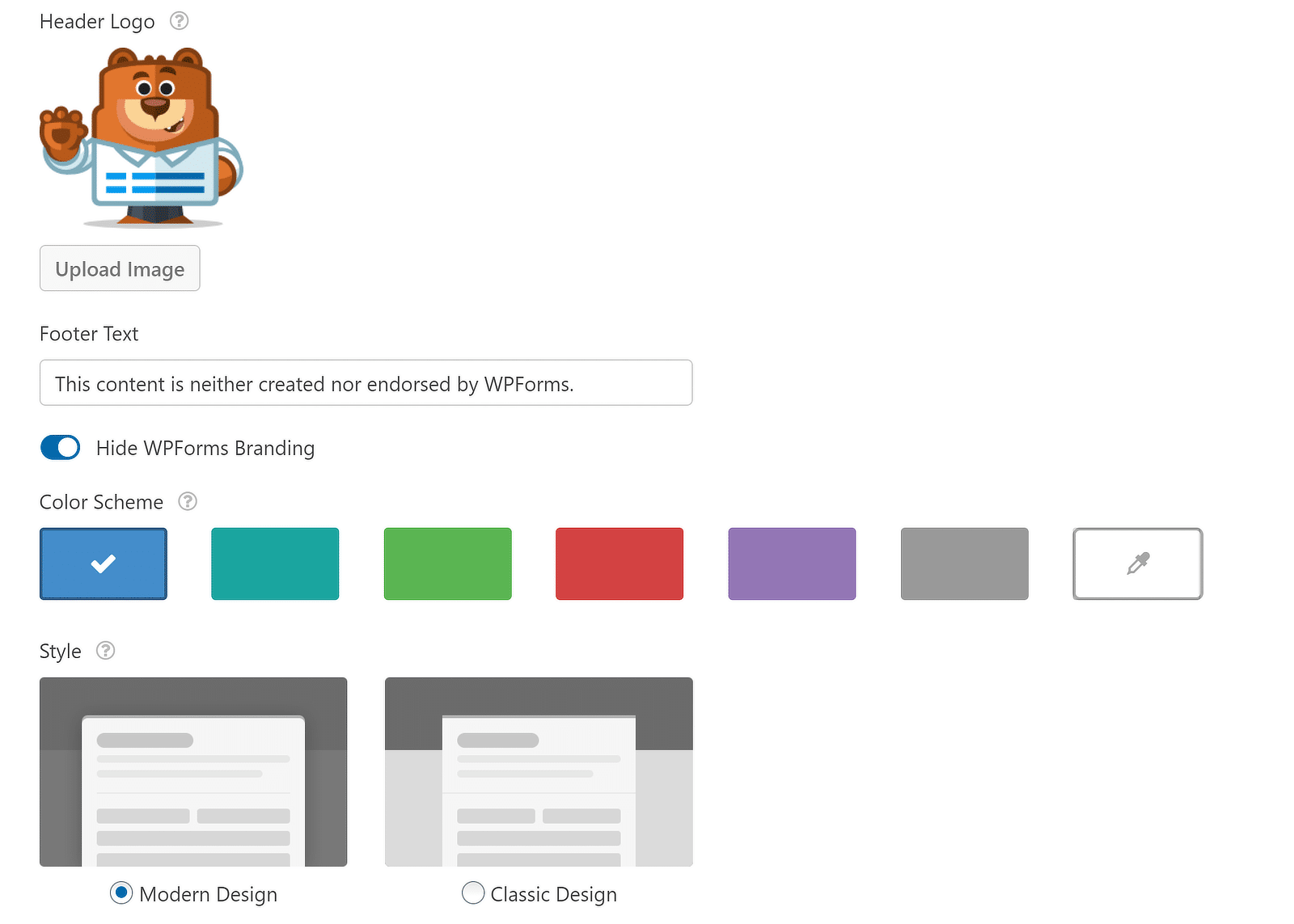
Memnun kaldığınızda Kaydet düğmesine basın. WPForms, formu kaydettiğiniz anda sizin için form sayfasını oluşturacaktır, bu da bunu bu kadar kolaylaştıran şeydir!
Form sayfanızı görüntülemek için kalıcı bağlantı kutusunun yanındaki Görüntüle düğmesini tıklamanız yeterlidir.
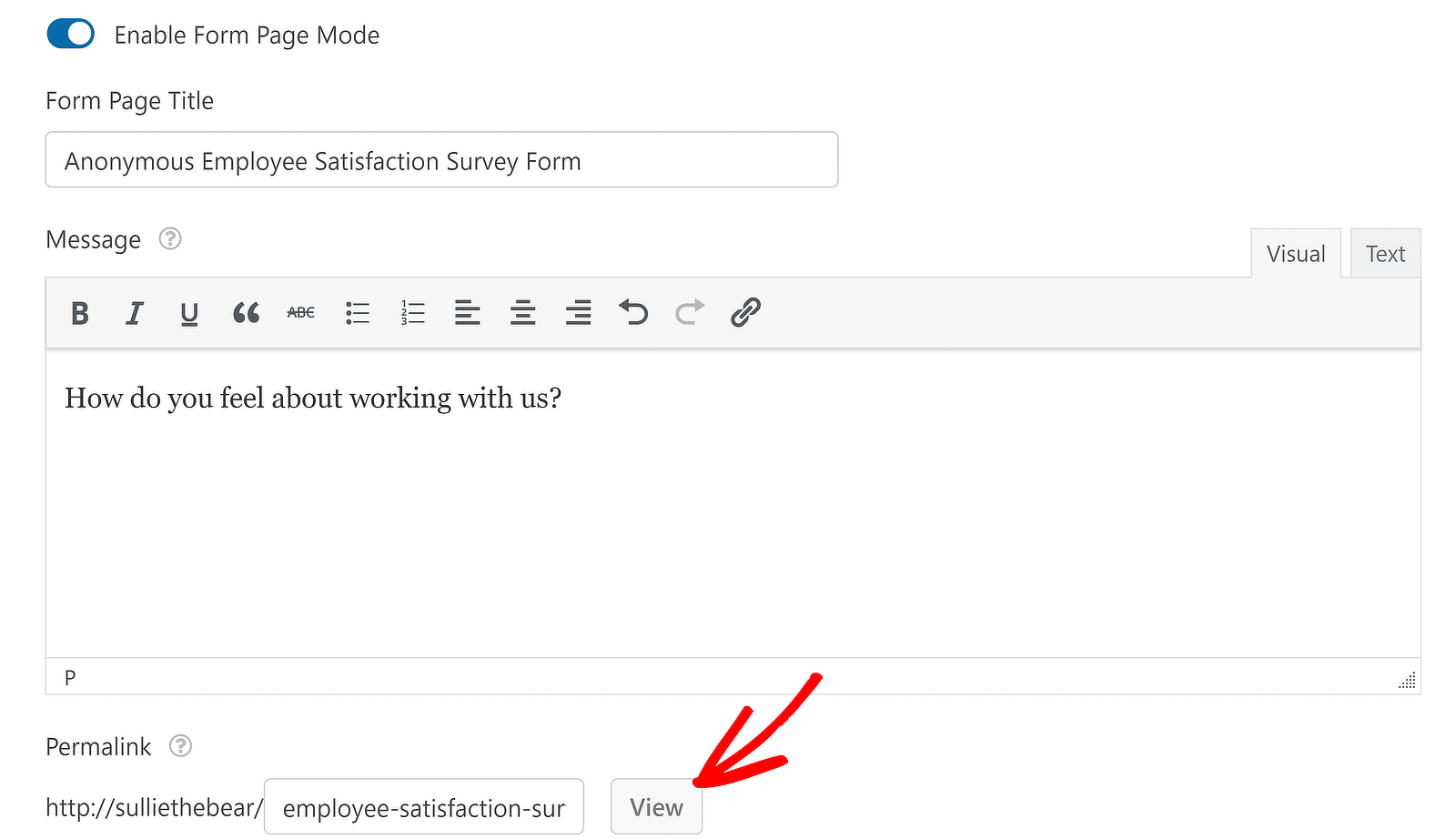
Ve tam uzunluktaki form sayfanız artık tamamen dikkat dağıtıcı olmayan bir ortamda ziyaretçilerinizden ayrıntılı bilgi almaya hazır!
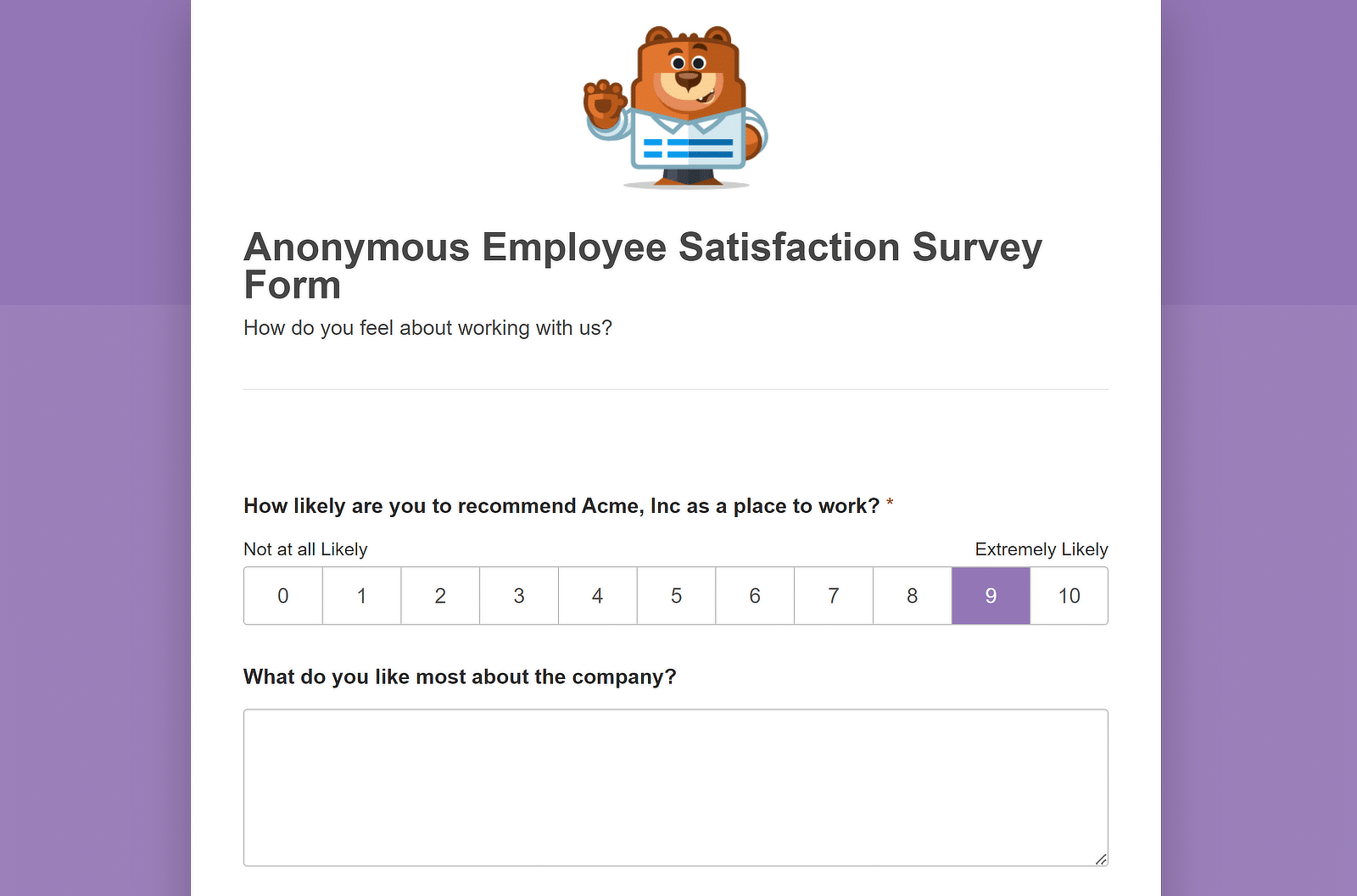
Şimdi Özel Form Sayfası Oluşturun
Peki ya birden fazla bölüm içeren ve potansiyel müşteri yakalamaya odaklanan metin yazarlığı içeren daha yapılandırılmış bir açılış sayfasına ihtiyacınız varsa?
Ayrıntılı bir açılış sayfası oluşturma hakkında bilgi edinmek için aşağıyı okuyun.
Özel Bir Açılış Sayfası Nasıl Oluşturulur
Tasarımınızın temelini oluşturacağınız profesyonel şablonlarınız olduğunda açılış sayfaları oluşturmak daha kolaydır. Sitenizde potansiyel müşteri yaratma açılış sayfasını nasıl oluşturabileceğiniz aşağıda açıklanmıştır:
Adım 1: SeedProd'u Kurun ve Yeni Bir Sayfa Oluşturun
SeedProd, sitenizde Çok Yakında veya Bakım Modu sayfaları oluşturmaya yönelik kolay çözümüyle de popüler olan bir açılış sayfası oluşturucudur.
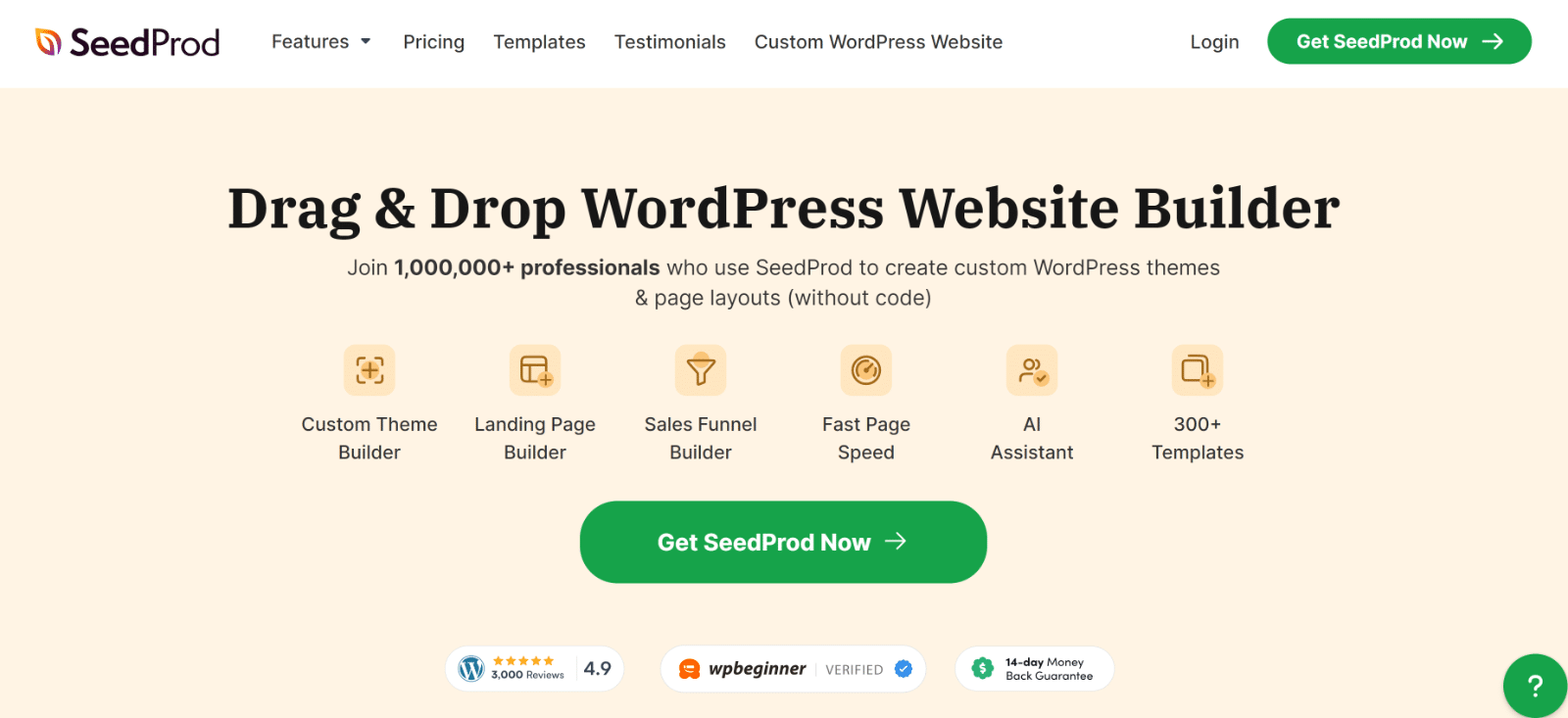
SeedProd'u satın alabilir ve WPForms ile aynı prosedürü izleyerek kurabilirsiniz. Ancak bir rehbere ihtiyacınız varsa WordPress eklentilerini yüklemeyle ilgili bu eğitime bakın.
Kurulduktan sonra imlecinizi yönetici kenar çubuğunuzdaki SeedProd'un üzerine getirin ve ardından Açılış Sayfaları'nı seçin.
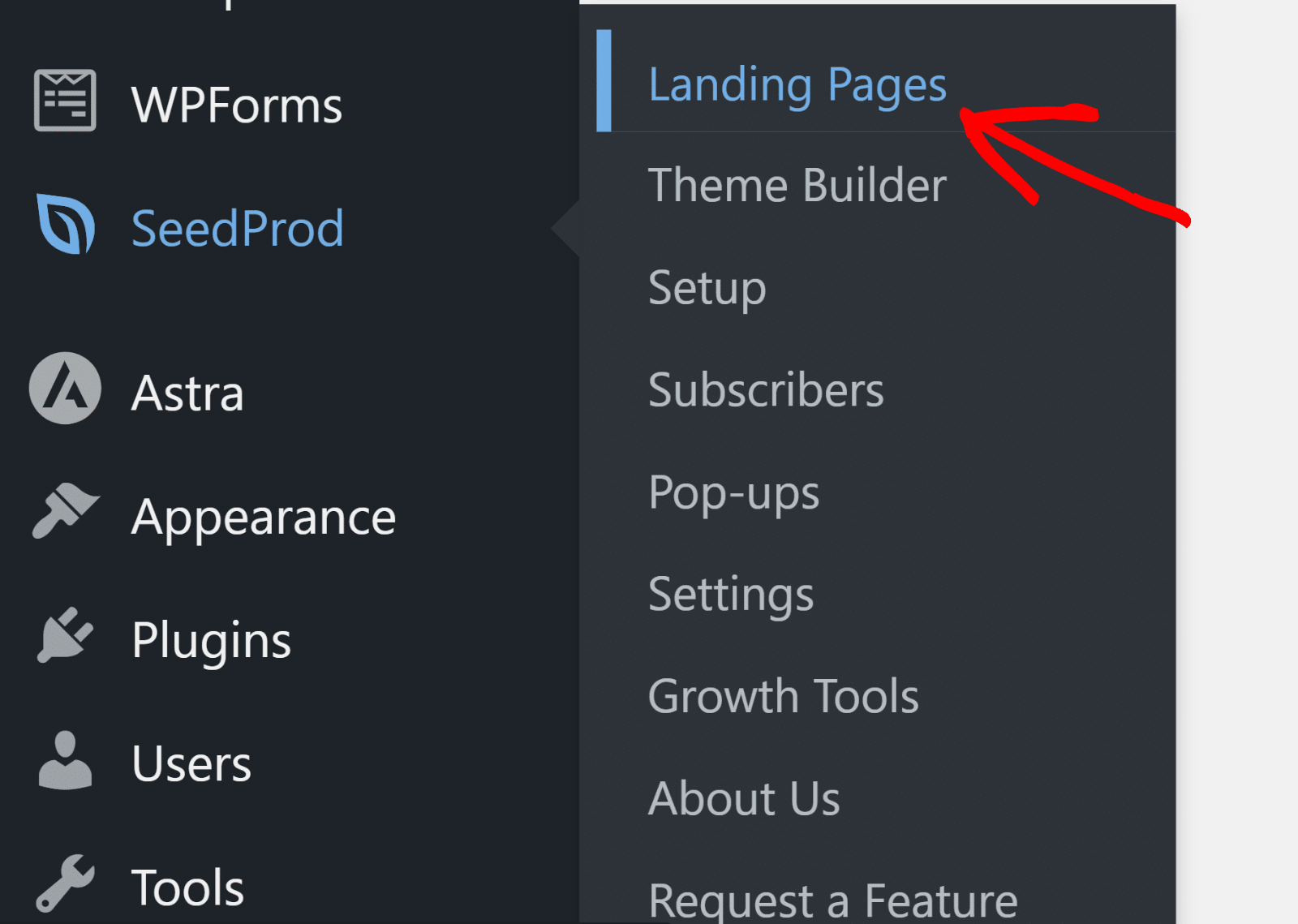
Bu noktada, farklı türde açılış sayfaları oluşturmaya yönelik seçenekleri göreceksiniz. Aşağı kaydırın ve Yeni Açılış Sayfası Ekle'yi tıklayın.
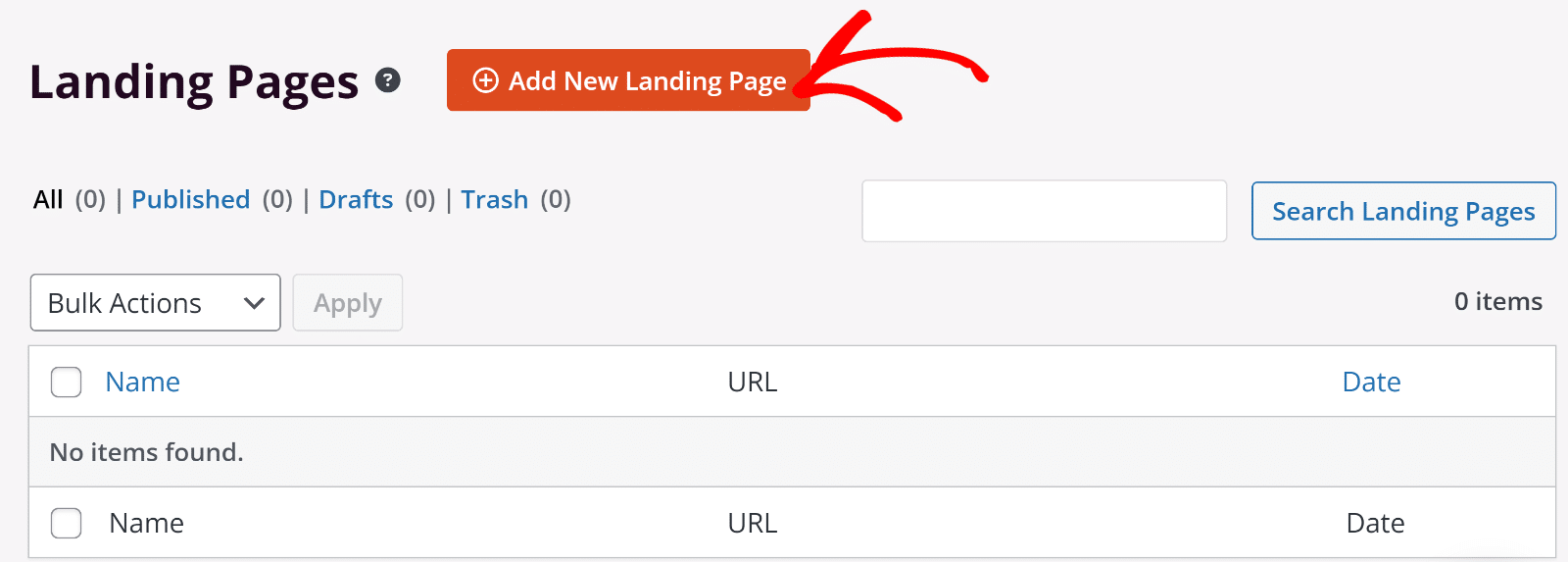
Artık sayfanız için bir ad girmenizi ve sayfa için bir bilgi seçmenizi isteyen bir kalıcı açık göreceksiniz. Devam etmek için ayrıntıları gerektiği gibi girin.
2. Adım: Bir Sayfa Şablonu Seçin ve Sayfanızı Yayınlayın
Şimdi sayfanız için bir şablon seçme zamanı. Burada tonlarca harika örnek var; araştırmaktan ve ihtiyaçlarınıza en uygun olanı seçmekten çekinmeyin.
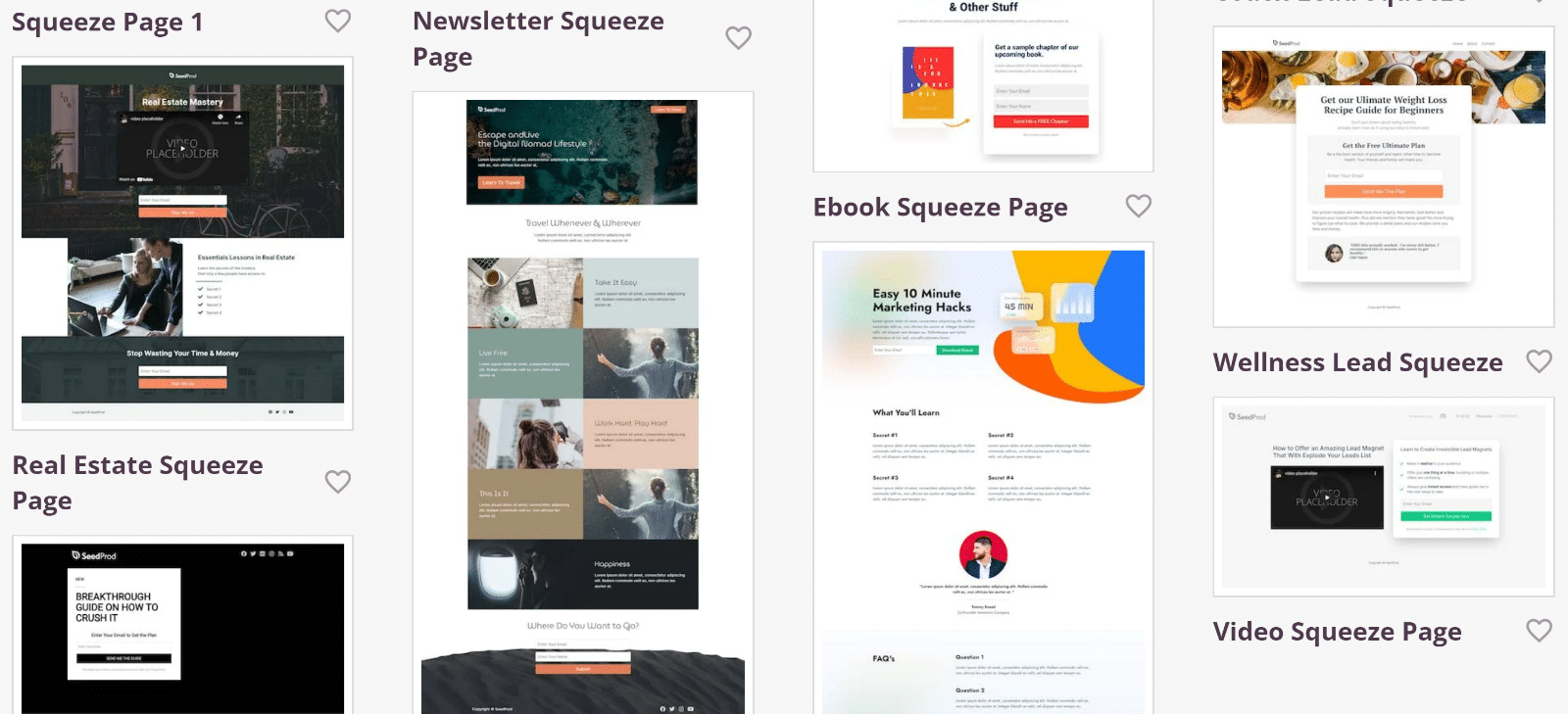
Şablonu seçtikten sonra, içeriğini düzenleyerek ve kolay sürükle ve bırak kontrolleriyle yeni bloklar ekleyerek sayfayı geliştirebileceğiniz sayfa oluşturucu açılacaktır.
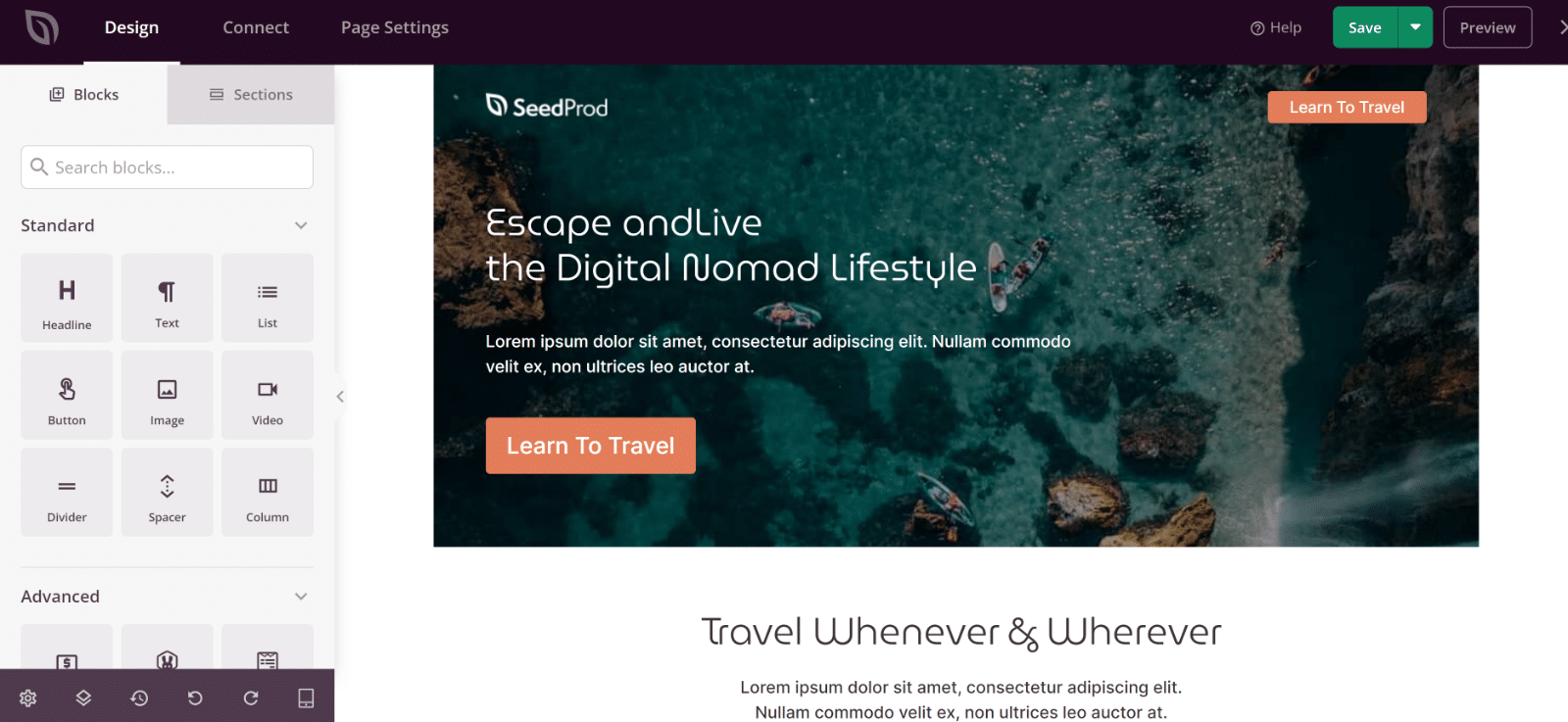
Değişikliklerinizi kaydetmek için üstteki Kaydet düğmesine basın. Yayınlamaya hazır olduğunuzda, menüyü genişletmek için kaydetmenin yanındaki aşağı ok düğmesini tıklayın ve Yayınla'yı tıklayın.
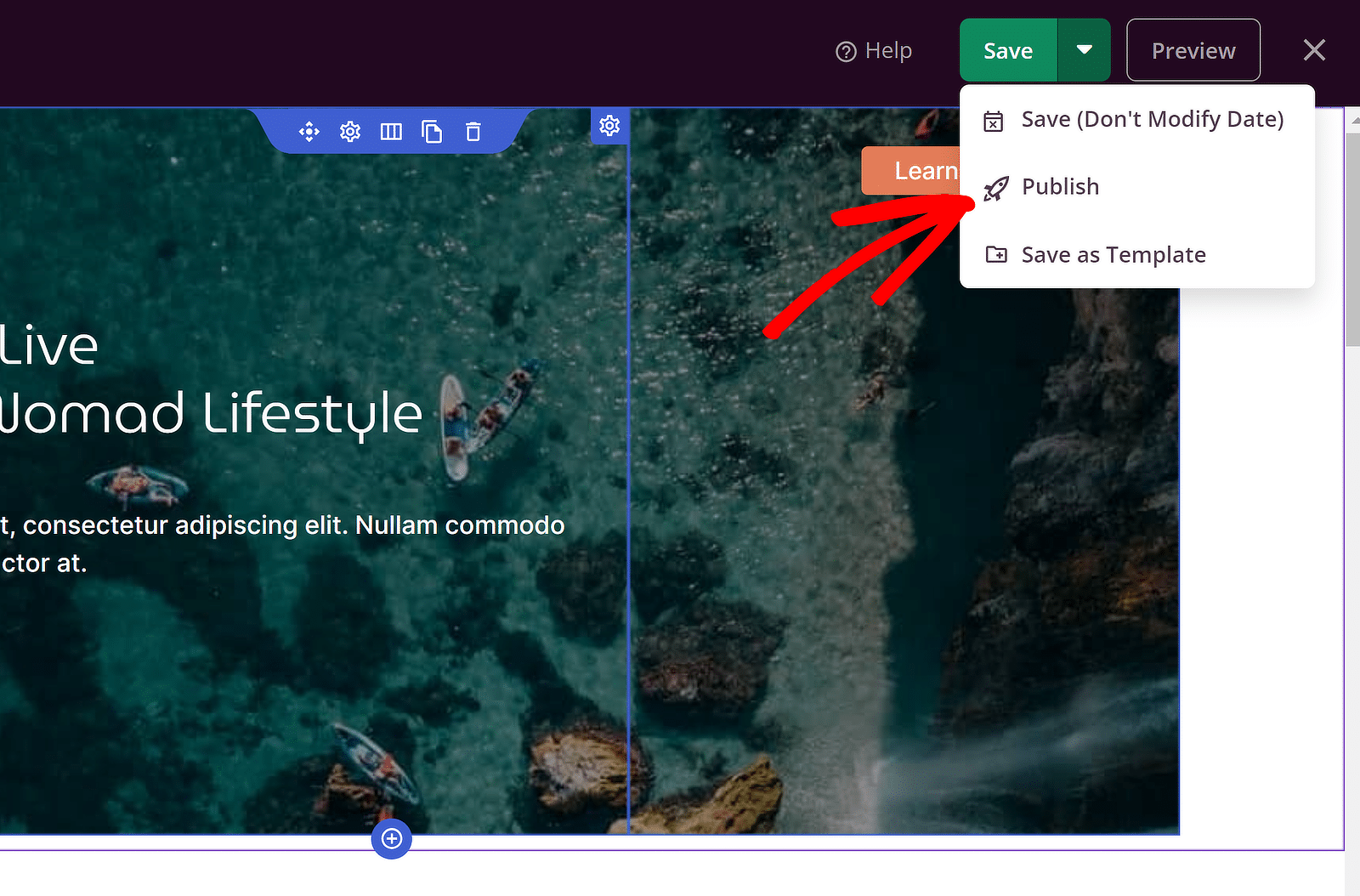
Daha sonra sayfanızı ön uçtan görüntüleyebilirsiniz. Örneğimde, alt kısmında potansiyel müşteri formu bulunan bir şablon kullanıyorum.
Bu, yalnızca e-posta adreslerini toplamayı amaçlayan basit bir potansiyel müşteri formudur ve diğer tüm unsurlar aynı hedefe, yani ziyaretçiyi e-posta adresini paylaşmaya ikna etmeye katkıda bulunur.

Ayrıca okuyun : WordPress'te açılış sayfaları nasıl oluşturulur.
Potansiyel Müşteri Formu ve Açılış Sayfası: Hangisini Kullanmalısınız?
Umarım potansiyel müşteri formları ile iki ana açılış sayfası türü arasındaki fark artık sizin için daha nettir. Ancak özetlemek gerekirse:
- Minimum taahhütle potansiyel müşteri yakalamanız gerektiğinde bir potansiyel müşteri formu kullanın .
- Özelliklerinize, avantajlarınıza veya hizmetlerinize vurgu yaparak metin yazarlığı yoluyla dönüşümleri artırmak istediğinizde bir açılış sayfası kullanın .
- Bir anket veya etkinlik kaydı gibi amaçlar için kapsamlı sıfır taraf verileri toplamak istediğinizde tam uzunlukta bir form sayfası kullanın .
İşte buyur! Bu ipuçlarıyla web sitenizi büyütmek için hangi stratejiyi kullanmanız gerektiği konusunda bilinçli kararlar verebilirsiniz.
Sonraki, Potansiyel Müşteri Formu Örneklerinden İlham Alın
Potansiyel müşteri formlarının gerçek örneklerini ve diğer web sitelerinin kampanyaları için bu aracı nasıl kullandıklarını görmek her zaman faydalıdır. İlham almak için potansiyel müşteri oluşturma formu örneklerine genel bakışımıza göz atın.
Potansiyel Müşteri Formunuzu Oluşturun
Formunuzu oluşturmaya hazır mısınız? En kolay WordPress form oluşturucu eklentisiyle bugün başlayın. WPForms Pro çok sayıda ücretsiz şablon içerir ve 14 günlük para iade garantisi sunar.
Bu makale size yardımcı olduysa, daha fazla ücretsiz WordPress öğreticisi ve kılavuzu için lütfen bizi Facebook ve Twitter'da takip edin.
